Quản lý xăng dầu
- Log in to post comments
- Tiếng Việt
- English
- 繁體中文
Báo cáo xăng dầu
1. Mục đích
- Cho phép NSD theo dõi được tình hình nạp và tiêu hao xăng dầu của 1 xe trong khoảng thời gian. Đồng thời cập nhật mức xăng dầu hiện tại trong xe.Từ đó giúp NSD đánh giá được mức tiêu hao xăng dầu cho từng xe.
2. Điều kiện thực hiện
- NSD được phân quyền Báo cáo xăng dầu trên hệ thống CRM
3. Hướng dẫn thực hiện
- Vào menu Quản lý xăng dầu/ Báo cáo xăng dầu
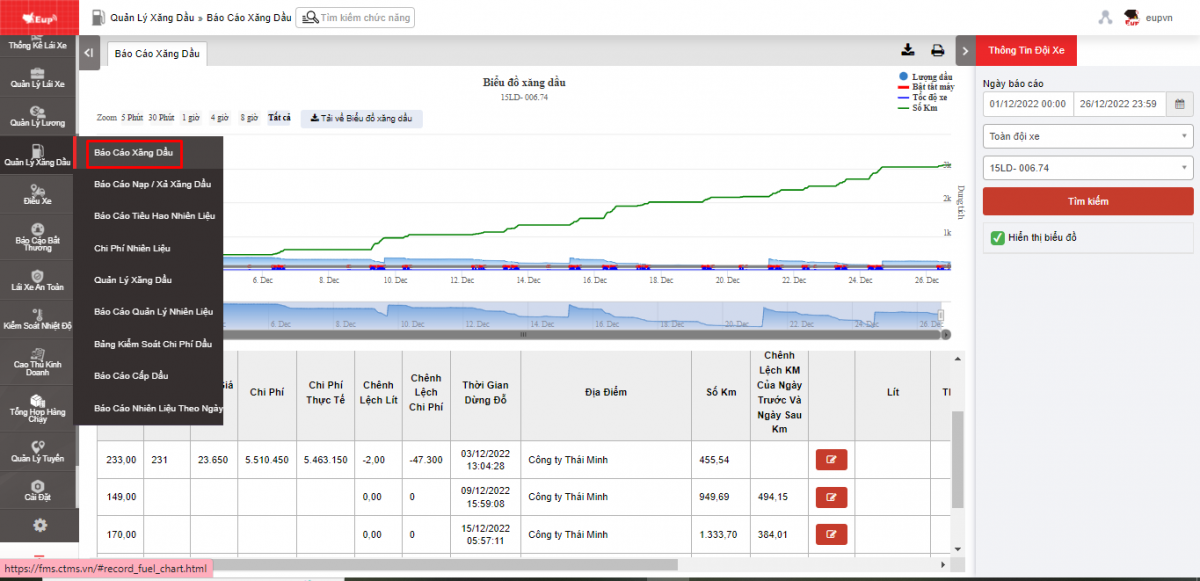
- Màn hình chức năng hiển thị gồm 2 phần:
+ Phần Thông tin đội xe cho phép NSD lựa chọn các thông tin về xe, thời gian báo cáo xăng dầu
+ Phần Biểu đồ xăng dầu thể hiện thay đổi về lượng xăng dầu đồng thời thống kê chi tiết những lần đổ và xả xăng dầu.
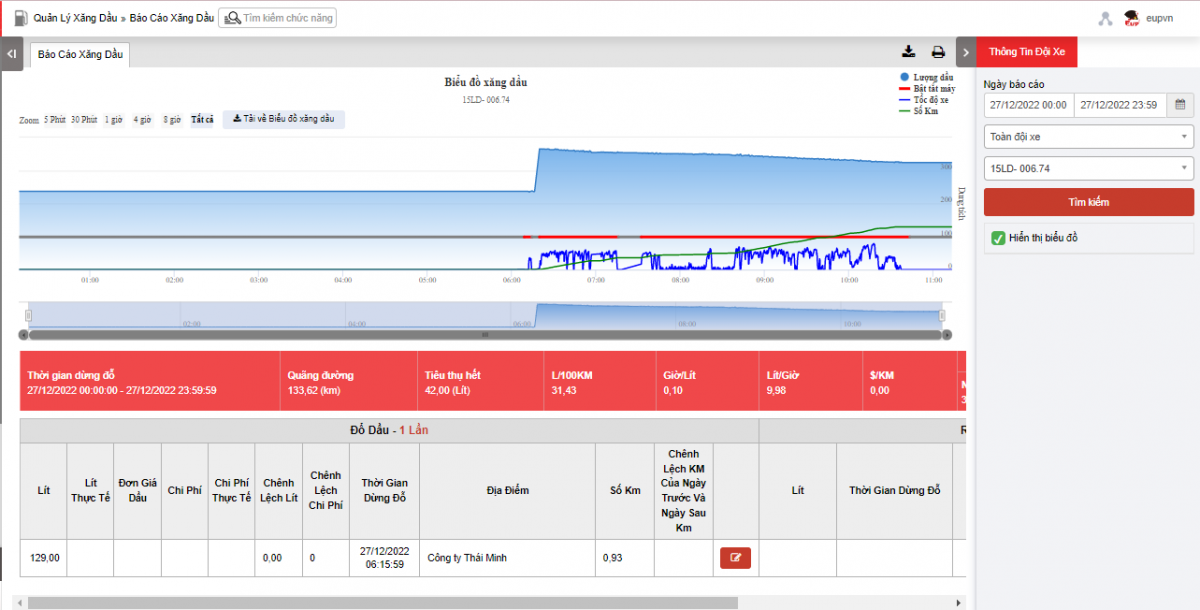
+ Phần Thông tin đội xe cho phép NSD thiết lập các thông tin tìm kiếm như sau:
-
Từ: Chọn ngày giờ đầu tiên mà NSD muốn xem
-
Đến: Chọn ngày, giờ cuối cùng mà NSD muốn xem
-
Toàn đội xe: Mặc định là toàn đội xe, NSD chọn biểu tượng
để chọn đến đội xe cần xem
-
Xe: Mặc định 1 xe trong list danh sách, NSD chọn biểu tượng
để chọn xe cần tra cứu:
-
Ấn Tìm kiếm để hiển thị thông tin chi tiết báo cáo tại phần Biểu đồ xăng dầu
-
Checkbox Hiển thị biểu đồ để mở/tắt xem biểu đồ
+ Phần Biểu đồ xăng dầu:
-
NSD có thể chọn 1 điểm bất kỳ trên biểu đồ: Biểu đồ hiển thị chi tiết dung tích xăng dầu và tại 1 thời điểm bất kì. Từ đó giúp NSD đánh giá được mức tiêu hao xăng dầu
-
NSD có thể tải biểu đồ xăng dầu
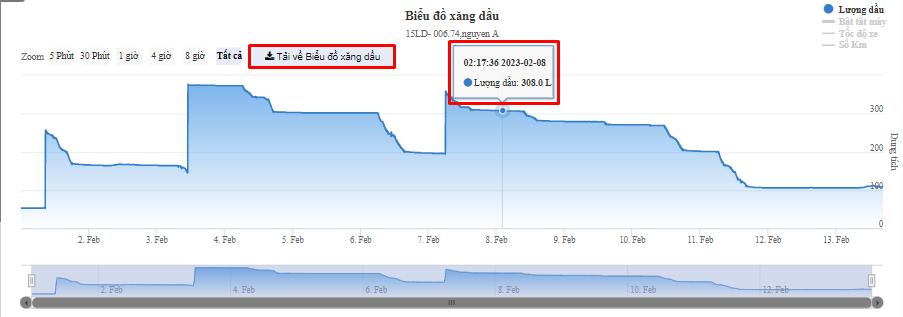
-
Thống kê nhanh quãng đường đi được, lượng xăng dầu tiêu thụ; định mức dầu l/km, định mức giờ/lít và lít/giờ, $/km; lượng nhiên liệu tiêu thụ, thời gian dừng đỗ, định mức khi dừng xe không tắt máy của xe trong khoảng thời gian tìm kiếm.

-
Thống kê số lần, số lít, thời gian, địa điểm, số km của xe, chênh lệch km của xe thực hiện đổ dầu và số lít, thời gian, địa điểm của xe thực hiện rút dầu.

-
Chọn
để nhập số lít thực tế và đơn giá dầu, sau khi nhập báo cáo sẽ hiển thị số liệu: Lít thức tế, đơn giá dầu, chi phí, chi phí thực tế, chênh lệch lít, chênh lệch chi phí

-
NSD click vào địa điểm rút/đổ dầu để hiển thị vị trí của xe trên bản đồ
+ Chọn biểu tượng  để in báo cáo
để in báo cáo
+ Chọn biểu tượng  để tải báo cáo dưới dạng excel
để tải báo cáo dưới dạng excel
+ Chọn biểu tượng  để tùy chỉnh cột hiển thị, tùy chỉnh biển số xe trên báo cáo và cài đặt chữ ký in ấn
để tùy chỉnh cột hiển thị, tùy chỉnh biển số xe trên báo cáo và cài đặt chữ ký in ấn
* Giữa các báo cáo có thể có sự chênh lệch số km cho phép trong giới han không quá 3%
- Log in to post comments
- Tiếng Việt
- English
- 繁體中文
Báo cáo Nạp/Xả xăng dầu
1. Mục đích
- Cho phép thống kê cụ thể lượng xăng dầu mà xe nạp, xả và cập nhật lượng xăng dầu hiện tại của xe.
2. Điều kiện thực hiện
- NSD được phân quyền Báo cáo nạp/ xả xăng dầu trên hệ thống CRM
3. Hướng dẫn thực hiện
- Vào menu Quản lý xăng dầu/ Báo cáo nạp/xả xăng dầu
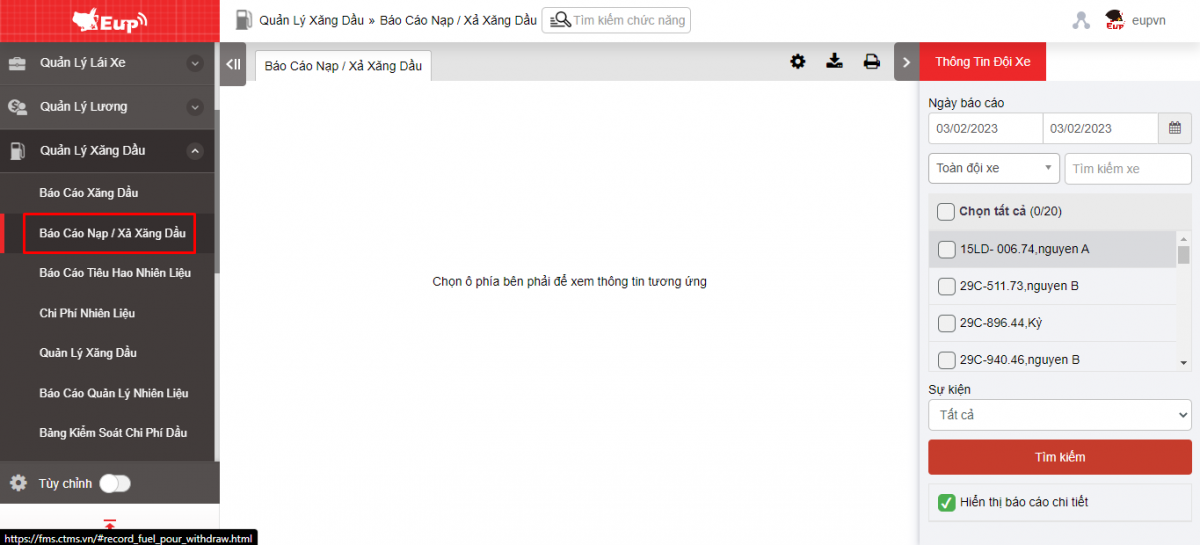
- Màn hình chức năng hiển thị gồm 2 phần:
+ Phần Thông tin đội xe cho phép NSD lựa chọn thông tin về thời gian, đội xe;
+ Phần Báo cáo nạp xả xăng dầu hiển thị thông tin chi tiết của báo cáo theo từng xe.
+ Phần Thông tin đội xe: cho phép NSD thiết lập các thông tin tìm kiếm như sau:
-
Từ: Chọn ngày giờ đầu tiên mà NSD muốn xem
-
Đến: Chọn ngày, giờ cuối cùng mà NSD muốn xem
-
Toàn đội xe: Mặc định là toàn đội xe, NSD chọn biểu tượng
để chọn đến đội xe cần xem
-
Xe: NSD chọn checkbox để chọn xe cần tra cứu
-
Sự kiện: Tất cả, Nạp, Xả
-
Ấn Tìm kiếm để hiển thị thông tin chi tiết báo cáo tại phần Báo cáo nạp xả xăng dầu
-
Check box Hiển thị báo cáo chi tiết để xem chi tiết
+ Phần Báo cáo nạp xả xăng dầu: Bao gồm các chỉ tiêu trên báo cáo:
-
Thời gian bắt đầu: Thời gian xe bắt đầu nạp/xả nhiên liệu
-
Thời gian kết thúc: Thời gian xe đã nạp/xả nhiên liệu xong
-
Thời gian thực hiện: Khoảng cách từ khi bắt đầu đến khi kết thực việc nạp/xả nhiên liệu
-
Sự kiện: Hành động Nạp hoặc Xả nhiên liệu
-
Nhiên liệu ban đầu: Nhiêu liệu tại thời điểm nạp/xả nhiên liệu
-
Nhiên liệu kết thúc: Nhiên liệu sau khi xe nạp/xả nhiên liệu
-
Lượng nhiên liệu: Lương nhiên liệu trong xe sau khi nạp/xả nhiên liệu\
-
Địa điểm: Địa điểm xe thực hiện nạp, xả nhiên liệu
+ Chọn biểu tượng  để in báo cáo
để in báo cáo
+ Chọn biểu tượng  để tải báo cáo dưới dạng excel
để tải báo cáo dưới dạng excel
+ Chọn biểu tượng  để tùy chỉnh cột hiển thị, tùy chỉnh biển số xe trên báo cáo và cài đặt chữ ký in ấn
để tùy chỉnh cột hiển thị, tùy chỉnh biển số xe trên báo cáo và cài đặt chữ ký in ấn
- Log in to post comments
- Tiếng Việt
- English
- 繁體中文
Báo cáo tiêu hao nhiên liệu
1. Mục đích
- Cho phép NSD tra cứu được số liệu lượng nhiên liệu khi bắt đầu mở máy, số lần đổ/ số lần rút nhiên liệu, số lít đổ/ số lít rút nhiên liệu, số liệu nhiên liệu tồn đến lúc tắt máy trong từng ngày, Số KM đi được trong ngày, từ đó có báo cáo tiêu hao nhiên liệu trong tháng.
2. Điều kiện thực hiện
- Khách hàng được phân quyền option VN03
3. Hướng dẫn thực hiện
- Vào menu Quản lý xăng dầu/ Báo cáo tiêu hao nhiên liệu
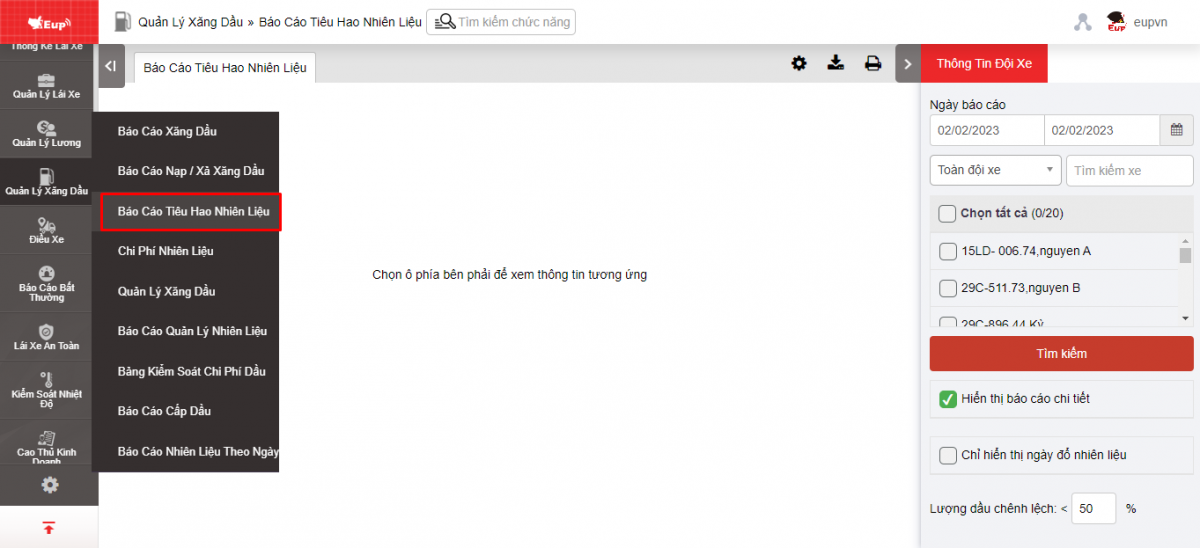
- Màn hình chức năng hiển thị gồm 2 phần:
+ Phần Thông tin đội xe cho phép người dùng lựa chọn thời gian và xe cần thống kê báo cáo
+ Phần Báo cáo tiêu hao nhiên liệu hiển thị báo cáo theo lựa chọn của NSD
+ Phần Thông tin đội xe cho phép NSD thiết lập các thông tin tìm kiếm như sau:
-
Từ: Chọn ngày giờ đầu tiên mà NSD muốn xem
-
Đến: Chọn ngày, giờ cuối cùng mà NSD muốn xem
-
Đội xe: Mặc định toàn đội xe và cho phép chọn các đội xe khác trong hệ thống
-
Xe: Cho phép chọn một, nhiều hoặc tất cả các xe bằng checkbox
-
Ấn Tìm kiếm để hiển thị kết quả
-
-
-
Cài đặt Lượng dầu chênh lệch: < %
+ Phần Báo cáo tiêu hao nhiên liệu: Hiển thị báo cáo chi tiết theo từng xe, từng ngày thuộc khoảng thời gian tra cứu báo cáo. Báo cáo chi tiết bao gồm các thông tin:
-
Ngày tháng: Hiển thị chi tiết từng ngày trong khoảng thời gian tra cứu báo cáo
-
Biển số xe: Biển số xe tương ứng tra cứu
-
Thời gian bắt đầu: Thời gian xe nổ máy
-
Thời gian kết thúc: Thời gian xe tắt máy
-
Số lần đổ: Số lần đổ nhiên liệu trong khoảng trong khoảng thời gian xe nổ máy đến khi xe tắt máy
-
Số lần rút: Số lần rút nhiên liệu trong khoảng trong khoảng thời gian xe nổ máy đến khi xe tắt máy
-
Số lít đầu ngày: Số lít nhiên liệu có trong xe khi xe nổ máy
-
Số lít đổ: Số lít nhiên liệu đã đổ trong khoảng trong khoảng thời gian xe nổ máy đến khi xe tắt máy
-
Số lít rút: Số lít nhiên liệu đã rút trong khoảng trong khoảng thời gian xe nổ máy đến khi xe tắt máy
-
Số lít tồn: Số lít dầu tồn khi xe tắt máy. Số lít tồn = (Số lít đầu ngày+ Số lít đổ -Số lít rút- Nhiên liệu tiêu thụ)
-
Nhiên liệu tiêu thụ: Số lít nhiên liệu tiêu thụ trong ngày trong khoảng trong khoảng thời gian xe nổ máy đến khi xe tắt máy. Nhiên liệu tiêu thụ = (Số lít đầu ngày+ Số lít đổ -Số lít rút- Số lít tồn)
-
Dừng xe không tắt máy: Tổng thời gian dừng xe không tắt máy trong khoảng thời gian tìm kiếm
-
NLTT khi dừng xe không tắt máy: Lượng nhiên liệu tiêu thụ khi dừng xe không tắt máy theo cảm biến dầu. T
hời gian dừng xe không tắt máy * định mức l/h theo -
Định mức quy định: Là phần tiêu hao nhiên liệu (Lít/ KM) cài đặt ở chức năng cài đặt cơ bản phần thông tin xe
-
Định mức thực tế: Là phần tiêu hao nhiên liệu thực tế trong ngày. Định mức thực tế =(Nhiên liệu tiêu thụ/ Số KM)
-
Lượng dầu chênh lệch (%) = (Định mức thực tế / định mức quy định)*100
-
Tổng Số KM: Số KM đã đi trong khoảng trong khoảng thời gian xe nổ máy đến khi xe tắt máy
-
Biểu đồ: Ấn vào nút Biểu đồ để xem được biểu đồ tiêu hao nhiên liệu tương ứng
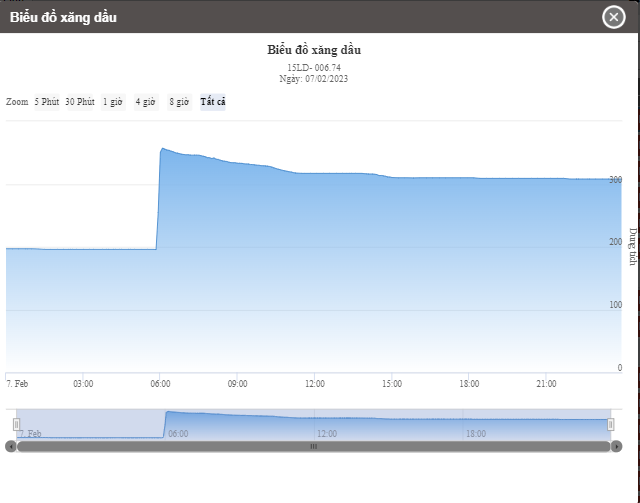
-
Lộ trình: Ấn vào nút Lộ trình để xem được lộ trình tương ứng
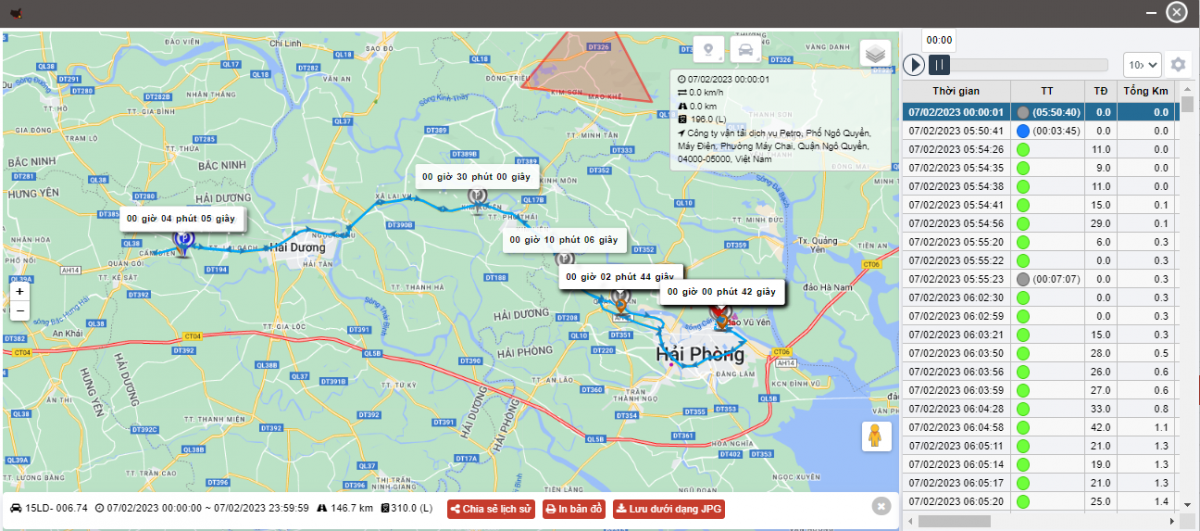 + Chọn biểu tượng
+ Chọn biểu tượng  để in báo cáo
để in báo cáo
+ Chọn biểu tượng  để tải báo cáo dưới dạng excel
để tải báo cáo dưới dạng excel
+ Chọn biểu tượng  để tùy chỉnh cột hiển thị, tùy chỉnh biển số xe trên báo cáo và cài đặt chữ ký in ấn
để tùy chỉnh cột hiển thị, tùy chỉnh biển số xe trên báo cáo và cài đặt chữ ký in ấn
* Giữa các báo cáo có thể có sự chênh lệch số km cho phép trong giới han không quá 3%
- Log in to post comments
- Tiếng Việt
- English
- 繁體中文
Báo cáo Nạp/Xả xăng dầu (KH 26710 - Bê Tông Việt Hàn)
1. Mục đích
- Cho phép thống kê cụ thể lượng xăng dầu mà xe nạp, xả từ 20 lít trở lên và cập nhật lượng xăng dầu hiện tại của xe.
2. Điều kiện thực hiện
- NSD được phân quyền Báo cáo nạp/ xả xăng dầu trên hệ thống CRM
- Kết quả báo cáo hiển thị ở cột Lượng nhiên liệu với số lít dầu từ 20 lít trở lên áp dụng riêng cho khách hàng 26710
3. Hướng dẫn thực hiện
- Vào menu Quản lý xăng dầu/ Báo cáo nạp/xả xăng dầu
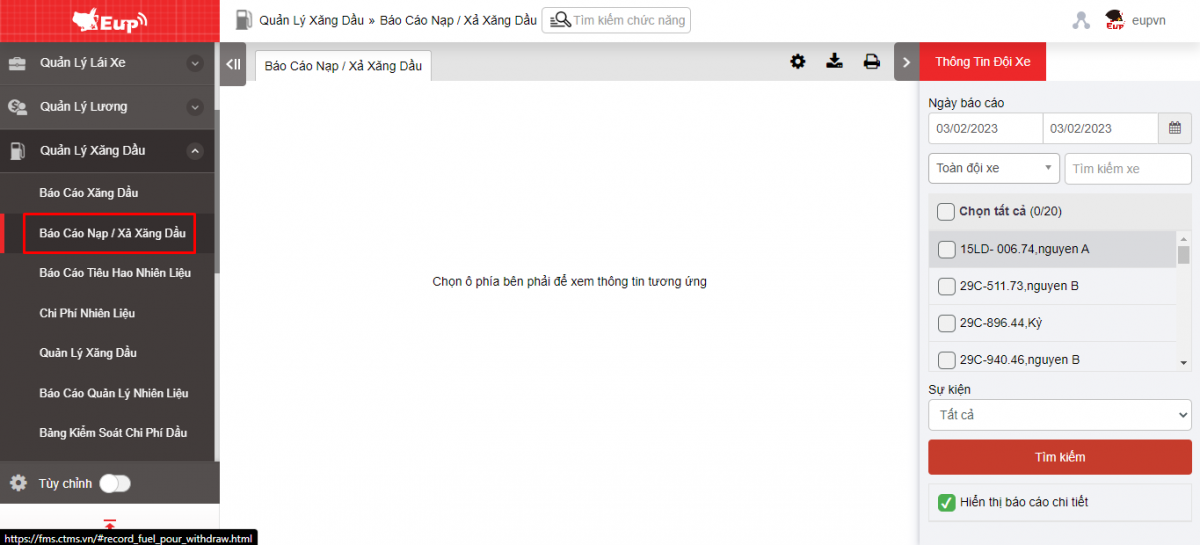
- Màn hình chức năng hiển thị gồm 2 phần:
+ Phần Thông tin đội xe cho phép NSD lựa chọn thông tin về thời gian, đội xe;
+ Phần Báo cáo nạp xả xăng dầu hiển thị thông tin chi tiết của báo cáo theo từng xe.
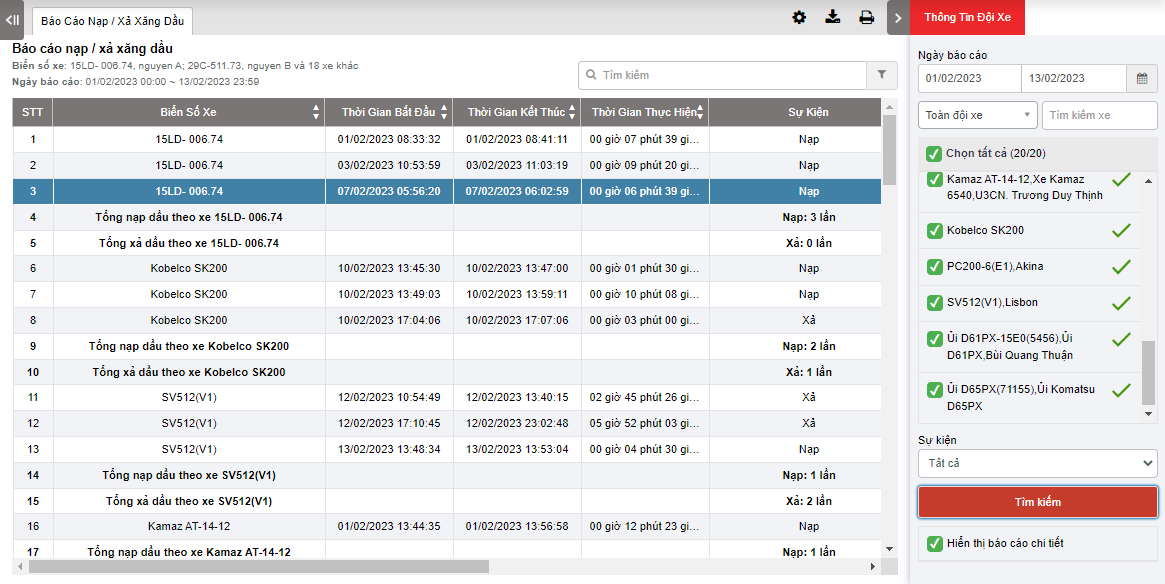
+ Phần Thông tin đội xe: cho phép NSD thiết lập các thông tin tìm kiếm như sau:
-
Từ: Chọn ngày giờ đầu tiên mà NSD muốn xem
-
Đến: Chọn ngày, giờ cuối cùng mà NSD muốn xem
-
Toàn đội xe: Mặc định là toàn đội xe, NSD chọn biểu tượng
để chọn đến đội xe cần xem
-
Xe: NSD chọn checkbox để chọn xe cần tra cứu
-
Sự kiện: Tất cả, Nạp, Xả
-
Ấn Tìm kiếm để hiển thị thông tin chi tiết báo cáo tại phần Báo cáo nạp xả xăng dầu
-
Check box Hiển thị báo cáo chi tiết để xem chi tiết
+ Phần Báo cáo nạp xả xăng dầu: Bao gồm các chỉ tiêu trên báo cáo:
-
Thời gian bắt đầu: Thời gian xe bắt đầu nạp/xả nhiên liệu
-
Thời gian kết thúc: Thời gian xe đã nạp/xả nhiên liệu xong
-
Thời gian thực hiện: Khoảng cách từ khi bắt đầu đến khi kết thực việc nạp/xả nhiên liệu
-
Sự kiện: Hành động Nạp hoặc Xả nhiên liệu
-
Nhiên liệu ban đầu: Nhiêu liệu tại thời điểm nạp/xả nhiên liệu
-
Nhiên liệu kết thúc: Nhiên liệu sau khi xe nạp/xả nhiên liệu
-
Lượng nhiên liệu: Lương nhiên liệu trong xe sau khi nạp/xả nhiên liệu. Thống kê lượng nhiên liệu từ 20 lít trở lên
-
Địa điểm: Địa điểm xe thực hiện nạp, xả nhiên liệu
+ Chọn biểu tượng  để in báo cáo
để in báo cáo
+ Chọn biểu tượng  để tải báo cáo dưới dạng excel
để tải báo cáo dưới dạng excel
+ Chọn biểu tượng  để tùy chỉnh cột hiển thị, tùy chỉnh biển số xe trên báo cáo và cài đặt chữ ký in ấn
để tùy chỉnh cột hiển thị, tùy chỉnh biển số xe trên báo cáo và cài đặt chữ ký in ấn
* Lưu ý: Khi dùng chức năng in, tải thì dữ liệu ở cột Lượng nhiên liệu hiển thị đầy đủ số lượng dầu dưới 20 lít.
Chi phí nhiên liệu
1. Mục đích
- Cho phép NSD theo dõi chi phí nhiên liệu của từng xe trong khoảng thời gian đã chọn. Từ đó NSD có cơ sở tính toán chi phí giao hàng.
2. Điều kiện thực hiện
- NSD được phân quyền chức năng Chi phí nhiên liệu trên hệ thống CRM
3. Hướng dẫn thực hiện
- Vào menu Quản lý xăng dầu/ Chi phí nhiên liệu
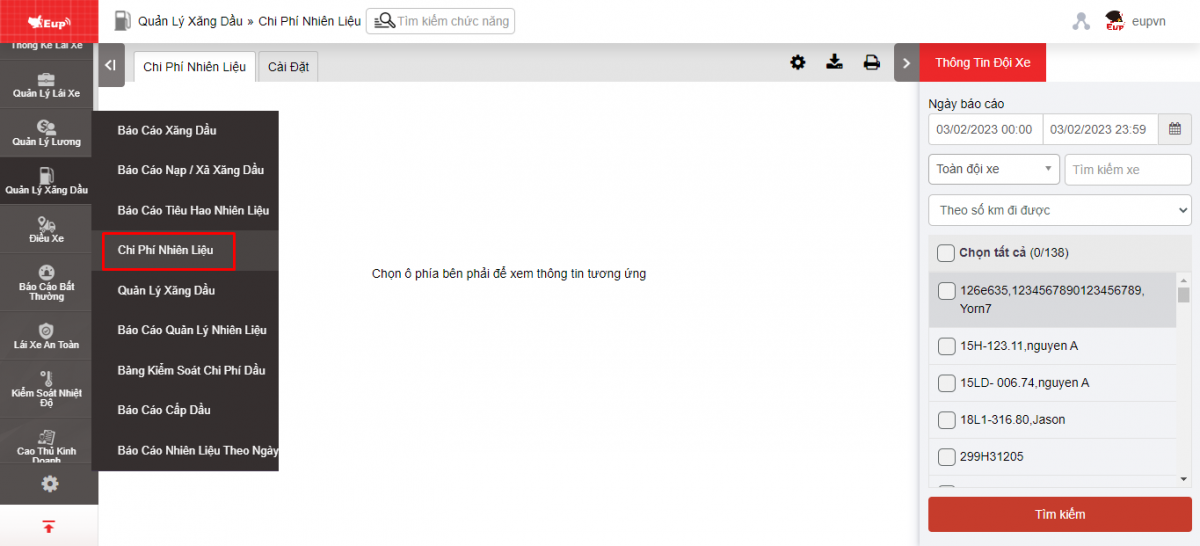
- Màn hình chức năng hiển thị gồm 3 phần:
+ Phần Thông tin đội xe cho phép NSD lựa chọn các tham số tìm kiếm,
+ Phần Chi phí nhiên liệu hiển thị chi tiết chi phí tiêu hao của xe theo tiêu chí tìm kiếm,
+ Phần Cài đặt cho phép cài đặt giá nhiên liệu phục vụ tính toán chi phí nhiên liệu.
+ Phần Thông tin đội xe: NSD có thể lựa chọn như sau
-
Chọn ngày báo cáo
-
Từ: Chọn ngày đầu tiên muốn kiểm tra chi phí nhiên liệu
-
Đến: Chọn ngày cuối cùng muốn kiểm tra chi phí nhiên liệu
-
-
Đội xe: Mặc định là Toàn đội xe. Chọn biểu tượng
 để chọn đội xe
để chọn đội xe -
Tìm kiếm xe
-
Loại báo cáo:
-
Theo thời gian làm việc: Hệ thống tính toán chi phí nhiên liệu theo thời gian căn cứ vào tỉ lệ Chi phí theo giờ (Lít/giờ) tại mục Cài đặt/Thiết lập thông tin cơ bản
-
Theo số Km đi được: Hệ thống tính toán chi phí nhiên liệu theo số Km đi được căn cứ vào tỉ lệ Chi phí theo Km (Km/ lít) tại mục Cài đặt/Thiết lập thông tin cơ bản
-
Báo cáo tổng hợp: Theo Thời gian làm việc và theo số km đi được
-
-
Xe: NSD chọn checkbox để chọn xe cần xem
-
Ấn Tìm kiếm để hiển thị kết quả tìm kiếm
+ Phần Chi phí nhiên liệu cho phép hiển thị chi tiết chi phí nhiên liệu theo tiêu chí đã chọn ở mục tìm kiếm, gồm các chỉ tiêu (Loại báo cáo: Báo cáo tổng hợp)
- Biển số xe
-
Ngày
-
Tiêu hao nhiên liệu (Lít/giờ): Tỉ lệ thiết lập chi phí theo thời gian tại mục Cài đặt/Thiết lập thông tin cơ bản
-
Nhiên liệu định mức (Lít/100km): Tỉ lệ thiết lập chi phí theo Km tại mục Cài đặt/Thiết lập thông tin cơ bản
-
Thời gian làm việc: Là thời gian xe hoạt động (trạng thái xe Dừng xe không tắt máy và Xe đang chạy)
-
Thời gian lái xe: Là thời gian xe ở trạng thái Xe đang chạy
-
Tổng số km
-
Nhiên liệu tiêu thụ khi lái xe: Lượng dầu xe tiêu thụ trong khoảng thời gian tìm kiếm
-
Thời gian dừng xe không tắt máy: Tổng thời gian xe ở trạng thái dừng không tắt máy trong khoảng thời gian tìm kiếm
-
Nhiên liệu tiêu thụ khi dừng xe không tắt máy: Vận tốc <3 xe vẫn nổ máy thì phát sinh tiêu thụ nhiên liệu và được lấy theo cảm biến dầu
-
Tổng dầu tính toán: Nhiên liệu tiêu thụ khi lái xe + Nhiên liệu tiêu thụ khi dừng xe không tắt máy
-
Lượng dầu tiêu thụ: Lượng dầu tiêu thụ trong khoảng thời gian tìm kiếm, Lít/km
-
Loại dầu: Loại dầu xe sử dụng được thiết lập tại phần Cài đặt/Thiết lập thông tin cơ bản
-
Đơn giá: Giá nhiên liệu/1 lít thiết lập tại phần Cài đặt của chức năng này
-
Số tiền: Hệ thống tính toán số tiền dựa vào đơn giá và lượng dầu tiêu thụ
+ Phần Cài đặt: Cho phép NSD thiết lập đơn giá từng loại dầu.
-
Tên: Tên nhiên liệu
-
Ngày bắt đầu: Thời điểm đơn giá của nhiên liệu bắt đầu có hiệu lực
-
Ngày kết thúc: Thời điểm đơn giá của nhiên liệu hết hiệu lực
-
Đơn giá: Giá nhiên liệu/1 lít
-
Ấn Thêm để thêm mới cài đặt chi phí nhiên liệu
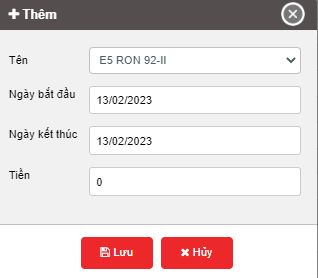
-
Chọn dòng cài đặt nhiên liệu cần sửa thực hiện ấn Sửa để cập nhật mới thông tin cài đặt nhiên liệu
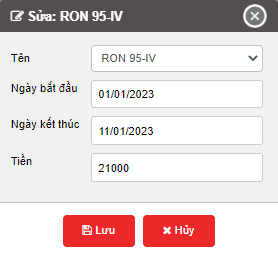
-
Chọn dòng cài đặt nhiên liệu cần xóa thực hiện ấn Xóa để xóa thông tin cài đặt nhiên liệu
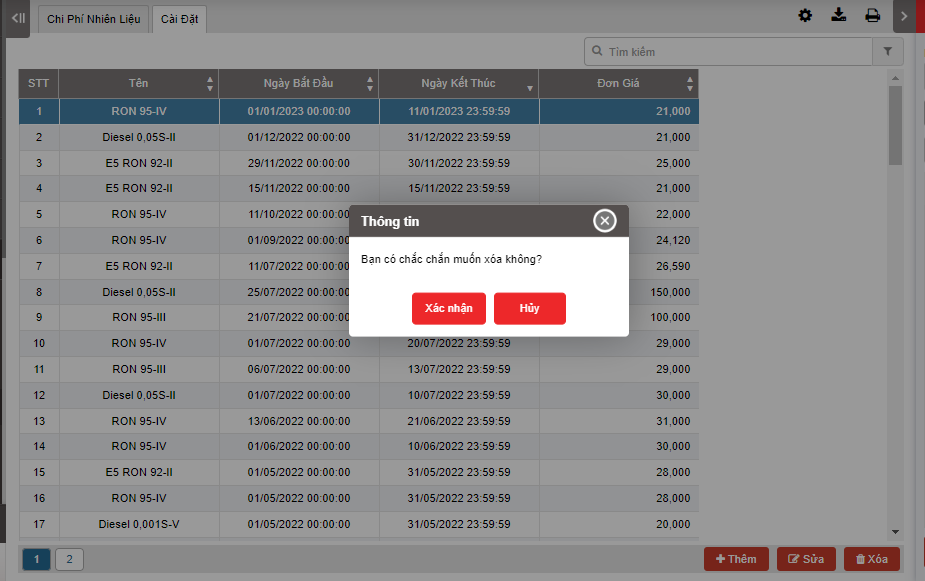
+ Chọn biểu tượng  để in báo cáo
để in báo cáo
+ Chọn biểu tượng  để tải báo cáo dưới dạng excel
để tải báo cáo dưới dạng excel
+ Chọn biểu tượng  để tùy chỉnh cột hiển thị, tùy chỉnh biển số xe trên báo cáo và cài đặt chữ ký in ấn
để tùy chỉnh cột hiển thị, tùy chỉnh biển số xe trên báo cáo và cài đặt chữ ký in ấn
- Log in to post comments
- Tiếng Việt
- English
- 繁體中文
Chi phí nhiên liệu (KH 25942 - Ficopan) đang cập nhật
1. Mục đích - Cho phép NSD theo dõi chi phí nhiên liệu của từng xe khi tải hàng và khi không tải hàng trong khoảng thời gian đã chọn. Từ đó NSD có cơ sở tính toán chi phí giao hàng.
2. Điều kiện thực hiện
- NSD được phân quyền chức năng Chi phí nhiên liệu (option VN35 và VN35A) trên hệ thống CRM
3. Hướng dẫn thực hiện
- Vào menu Quản lý xăng dầu/ Chi phí nhiên liệu
- Màn hình chức năng hiển thị gồm 4 phần:
+ Phần Thông tin đội xe cho phép NSD lựa chọn các tham số tìm kiếm,
+ Phần Chi phí nhiên liệu hiển thị chi tiết chi phí tiêu hao của xe theo tiêu chí tìm kiếm,
+ Phần Cài đặt cho phép cài đặt giá nhiên liệu phục vụ tính toán chi phí nhiên liệu.
+ Phần Cài đặt tuyến không tải hàng cho phép cài đặt những tuyến không tải hàng
+ Phần Thông tin đội xe: NSD có thể lựa chọn như sau
-
Chọn ngày báo cáo
-
Từ: Chọn ngày đầu tiên muốn kiểm tra chi phí nhiên liệu
-
Đến: Chọn ngày cuối cùng muốn kiểm tra chi phí nhiên liệu
-
-
Đội xe: Mặc định là Toàn đội xe. Chọn biểu tượng
 để chọn đội xe
để chọn đội xe -
Loại xe: Mặc định là Tất cả loại xe. Chọn biểu tượng
 để chọn loại xe
để chọn loại xe -
Xe: NSD chọn checkbox để chọn xe cần xem
-
Ấn Tìm kiếm để hiển thị kết quả tìm kiếm
+ Phần Chi phí nhiên liệu cho phép hiển thị chi tiết chi phí nhiên liệu theo tiêu chí đã chọn ở mục tìm kiếm, gồm các chỉ tiêu:
- Biển số xe
-
Ngày
-
Tải hàng:
- Số km
- Nhiên liệu định mức: Tỉ lệ thiết lập chi phí theo Km tại mục Tiêu hao nhiên liệu (Lít/100Km) trong Cài đặt/Thiết lập thông tin cơ bản
- Lượng dầu tiêu thụ: Lượng dầu tiêu thụ trong khoảng thời gian tìm kiếm, Lít/km
- Không tải hàng
- Số km
- Nhiên liệu định mức: Tỉ lệ thiết lập chi phí theo Km tại mục Tiêu hao nhiên liệu khi không tải hàng (Lít/100Km) trong Cài đặt/Thiết lập thông tin cơ bản
- Lượng dầu tiêu thụ: Lượng dầu tiêu thụ trong khoảng thời gian tìm kiếm, Lít/km
- Tổng nhiên liệu tiêu thụ (Lít): Lượng dầu tiêu thụ trong một ngày, bao gồm nhiên liệu tiêu thụ khi tải hàng và khi không tải hàng
-
Loại dầu: Loại dầu xe sử dụng được thiết lập tại phần Cài đặt/Thiết lập thông tin cơ bản
-
Đơn giá: Giá nhiên liệu/1 lít thiết lập tại phần Cài đặt của chức năng này
-
Số tiền: Hệ thống tính toán số tiền dựa vào đơn giá và lượng dầu tiêu thụ
+ Phần Cài đặt: Cho phép NSD thiết lập đơn giá từng loại dầu.
-
Tên: Tên nhiên liệu
-
Ngày bắt đầu: Thời điểm đơn giá của nhiên liệu bắt đầu có hiệu lực
-
Ngày kết thúc: Thời điểm đơn giá của nhiên liệu hết hiệu lực
-
Đơn giá: Giá nhiên liệu/1 lít
-
Ấn Thêm để thêm mới cài đặt chi phí nhiên liệu
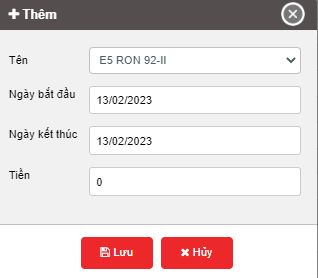
-
Chọn dòng cài đặt nhiên liệu cần sửa thực hiện ấn Sửa để cập nhật mới thông tin cài đặt nhiên liệu
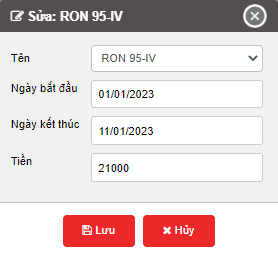
-
Chọn dòng cài đặt nhiên liệu cần xóa thực hiện ấn Xóa để xóa thông tin cài đặt nhiên liệu
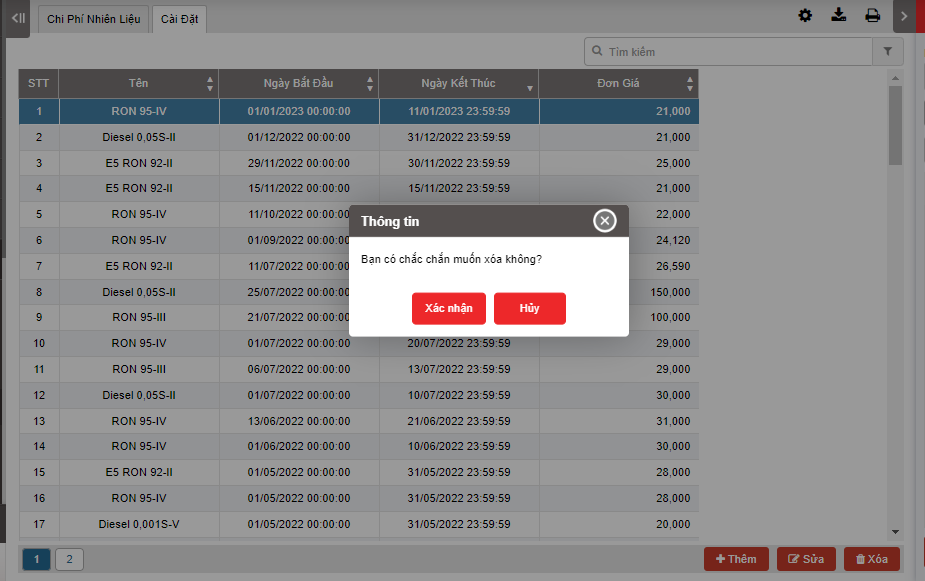
+ Chọn biểu tượng  để in báo cáo
để in báo cáo
+ Chọn biểu tượng  để tải báo cáo dưới dạng excel
để tải báo cáo dưới dạng excel
+ Chọn biểu tượng  để tùy chỉnh cột hiển thị, tùy chỉnh biển số xe trên báo cáo và cài đặt chữ ký in ấn
để tùy chỉnh cột hiển thị, tùy chỉnh biển số xe trên báo cáo và cài đặt chữ ký in ấn
Quản lý xăng dầu
1. Mục đích
- Chức năng giúp khách hàng dù lắp cảm biến dầu hay không lắp cảm biến dầu vẫn có thể sử dụng để kiểm tra chi phí xăng dầu dựa trên số lít dầu đã đổ thực tế theo phiếu nhập dầu hoặc theo cảm biến
- Giúp KH quản lý các phiếu đổ dầu của lái xe từ đó kiểm soát được việc đổ dầu của lái xe là đúng theo quy định đổ dầu hay không đúng quy định
- Đánh giá được chênh lệch dầu, chênh lệch chi phí thực tế theo phiếu đổ dầu và theo cảm biến dầu. Từ đó có đánh giá chính xác về chất lượng cảm biến dầu, lượng dầu hao hụt so với thực tế đổ dầu
2. Điều kiện thực hiện
- NSD được phân quyền option MY05 (Quản lý xăng dầu) và DK (Bảng kiểm soát chi phí dầu)
3. Hướng dẫn thực hiện
- Vào đường dẫn: Quán lý xăng dầu/ Quản lý xăng dầu.
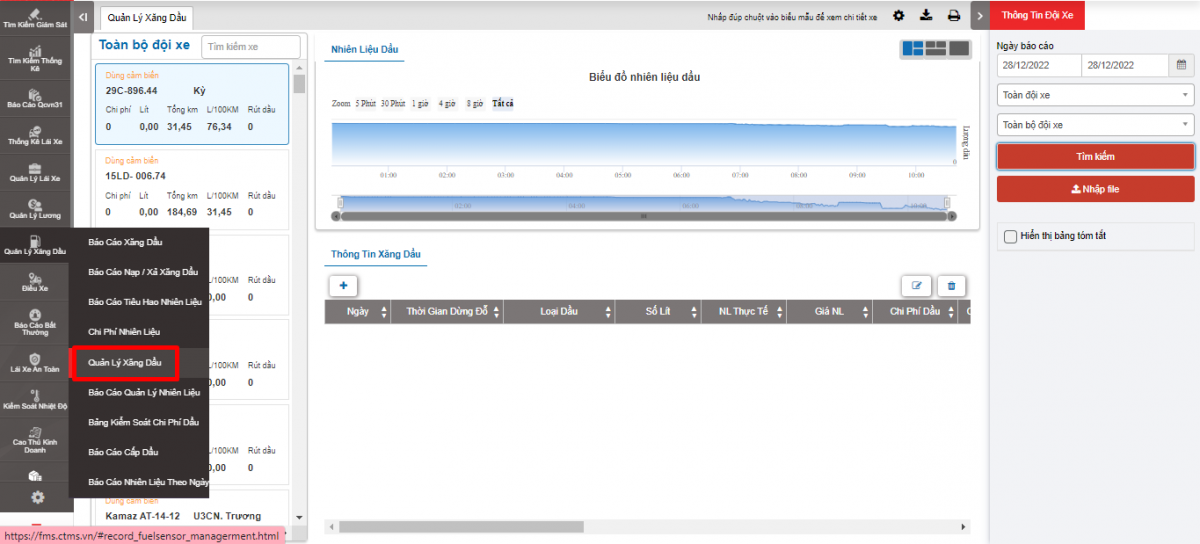
- Màn hình chức năng hiển thị gồm 3 phần:
+ Phần Thông tin đội xe;
+ Phần Nhiên liệu dầu;
+ Phần Toàn bộ đội xe.

+ Phần Thông tin đội xe: NSD có thể tìm kiếm nhanh theo các thông tin sau:
-
Toàn đội xe: Mặc định, NSD biểu tượng để chọn đội xe;
-
Tất cả: Mặc định là tất cả các xe trong đội, NSD chọn biểu tượng để chọn xe cụ thể;
-
Từ: Ngày đầu tiên NSD muốn kiểm tra;
-
Đến: Ngày cuối cùng NSD muốn kiểm tra;
-
Tìm kiếm: Chọn Tìm kiếm để hiển thị kết quả;
-
Nhập file: Cho phép NSD nhập dữ liệu dầu bằng file excel
-
File mẫu:Cho phép NSD download file mẫu để thực hiện nhập bằng file excel
+ Phần Nhiên liệu dầu: gồm Biểu đồ nhiên liệu dầu và bảng Thông tin xăng dầu:
-
Biểu đồ nhiên liệu dầu: hiển thị lượng dầu theo cảm biến dầu;
-
Với những xe có lắp cảm biến dầu sẽ hiển thị biểu đồ:
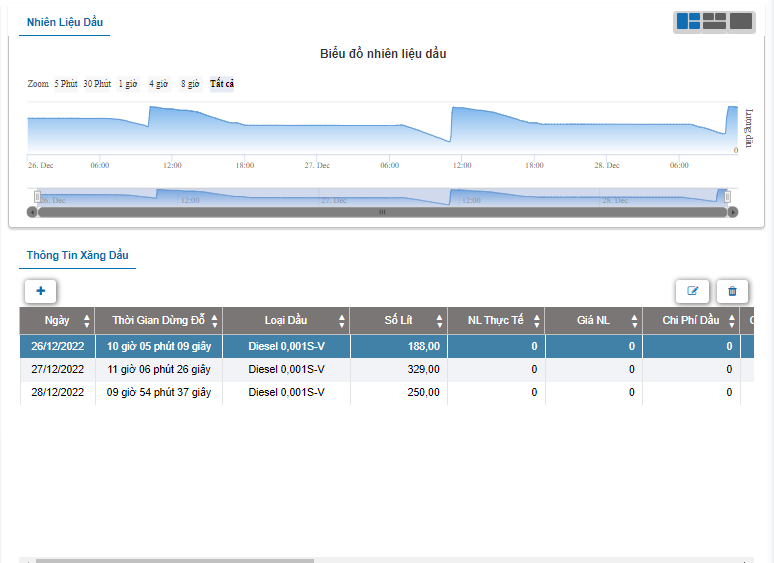
-
Với những xe không lắp cảm biến dầu sẽ hiển thị:
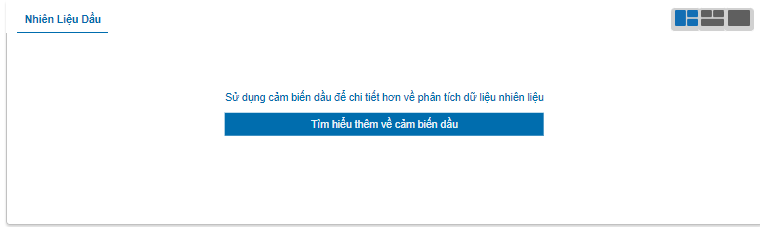
-
Khi click vào Tìm hiểu thêm về Fuel sensor sẽ hiển thị page giới thiệu sản phẩm - tính năng cảm biến dầu:
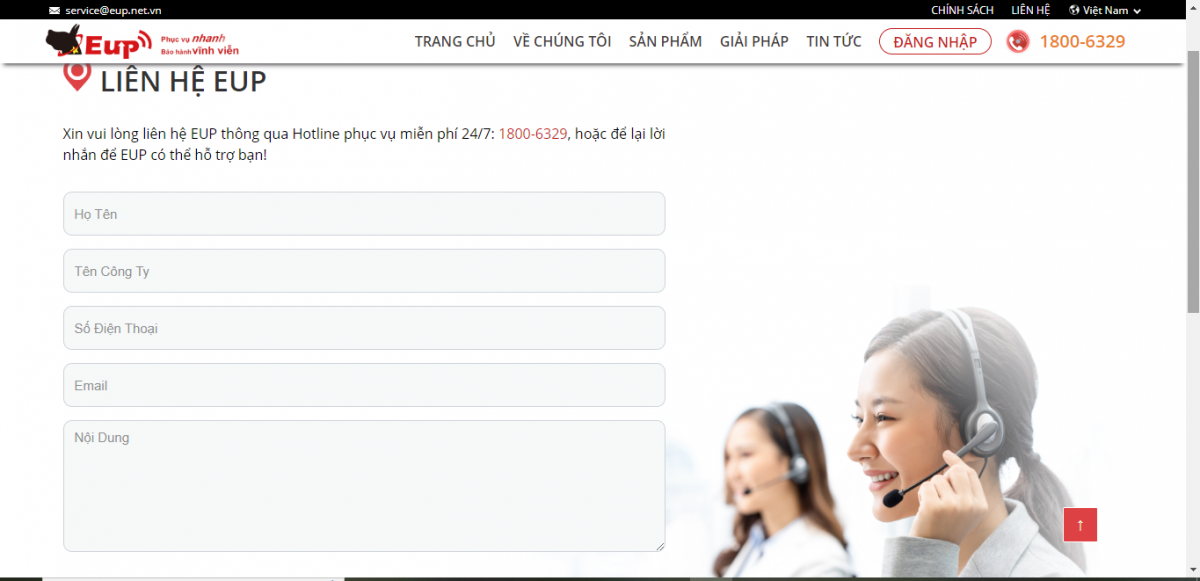
-
: Nhấn vào các biểu tượng để thay đổi cách bố trí hiển thị thông tin.
-
Thông tin xăng dầu: hiển thị bảng thông tin về xăng dầu do NSD tự nhập và NSD có thể thêm, sửa, xóa thông tin trên bảng;
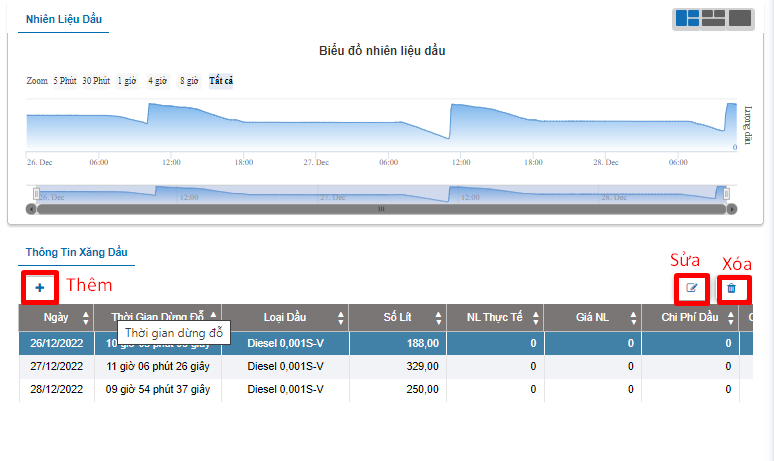
-
Ngày: Ngày NSD nạp nhiên liệu;
-
Thời gian: Thời điểm NSD nạp thêm nhiên liệu;
-
Số lít: Số lít nhiên liệu đã nạp theo cảm biến dầu;
-
NL thực tế: Số lít nhiên liệu thực tế NSD đã nạp (NSD tự nhập);
-
Giá NL: Giá nhiên liệu thực tế (NSD tự nhập);
-
Chi phí dầu: Chi phí nhiên liệu theo cài đặt (Số lít * Giá NL);
-
Chi phí NL thực tế: Chi phí nhiên liệu theo thực tế (NSD tự nhập) (NL thực tế * Giá NL);
-
Chênh lệch NL: Số lít NL chênh lệch từ cảm biến dầu so với thực tế (Số lít - NL thực tế);
-
% chênh lệch: % chênh lệch Chi phí dầu so với Chi phí NL thực tế
-
Chênh lệch CP: Chênh lệch chi phí dầu so với chi phí nhiên liệu thực tế (Chi phí dầu - Chi phí NL thực tế)
-
Tổng km: Tổng số km xe đi được trong khoảng thời gian tra cứu
-
Địa chỉ: Vị trí NSD nạp nhiên liệu;
-
Hóa đơn: File hóa đơn NSD tải lên từ máy.
-
Chọn biểu tượng để cập nhật thêm thông tin về xăng dầu:
-
Số phiếu: NSD nhập số phiếu tương ứng
-
Biển số xe: không thể thay đổi, hiển thị cố định theo xe đã chọn trước đó;
-
Ngày, giờ, phút: Thời điểm xe đổ dầu (không thể thay đổi sau khi đã lưu thành công);
-
NL thực tế: Nhiên liệu đã đổ ở thực tế;
-
Giá NL: Đơn giá nhiên liệu thực tế đã đổ (đồng/lít);
-
Số Km: NSD nhập số KM thực tế
-
Địa chỉ: Người sử dụng nhập địa chỉ đổ dầu. Trường hợp có sử dụng Cảm biến dầu thì địa chỉ sẽ lấy tự động theo Cảm biến dầu và NSD không được phép chỉnh sửa
-
Sử dụng option MY05A để hiển thị Số phiếu và Địa chỉ
-
Hóa đơn: NSD chọn file hóa đơn từ máy;
-
Xác nhận: Chọn xác nhận để lưu thông tin vừa nhập;
-
Hủy: Chọn hủy để hủy bỏ thông tin vừa nhập.
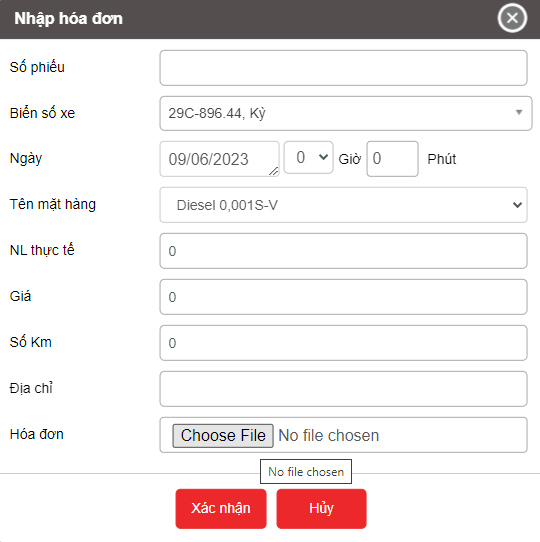
-
Chọn biểu tượng để sửa thông tin về xăng dầu
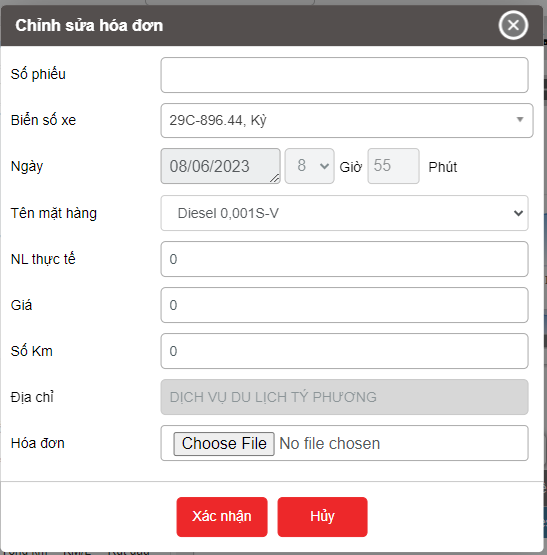
-
Chọn biểu tượng để xóa thông tin về xăng dầu:
-
Chọn Đồng ý để xóa thông tin
-
Chọn Không để hủy bỏ lựa chọn xóa thông tin
-
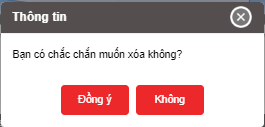
-
Bảng tóm tắt: Tích chọn ở phần Thông tin đội xe để hiển thị Bảng tóm tắt:
-
Ngày: Các ngày trong khoảng thời gian tra cứu;
-
Thời gian bắt đầu: Thời điểm đầu tiên xe bật máy trong ngày;
-
Thời gian kết thúc: Thời điểm cuối cùng xe tắt máy trong ngày;
-
Thời gian HĐ: Thời gian xe đang chạy (trạng thái màu xanh lục) + Thời gian xe đang hoạt động (trạng thái màu tím) + Thời gian xe chạy quá tốc độ;
-
Thời gian dừng đỗ: Thời gian xe dừng tắt máy (trạng thái xe màu xám);
-
Thời gian dừng xe không tắt máy: Thời gian xe dừng nhưng không tắt máy (trạng thái xe màu xanh nước biển);
-
Đang hoạt động: trạng thái xe màu tím;
-
Thời gian làm việc: Thời gian HĐ + Thời gian dừng xe không tắt máy;
-
Thời gian dùng xe: Khoảng thời gian từ thời điểm đầu tiên xe bật máy đến thời điểm cuối cùng xe tắt máy trong ngày (Thời gian kết thúc - Thời gian bắt đầu);
-
Thời gian xe không hoạt động: 24h - Thời gian dùng xe;
-
Tổng Km: Số km xe đi được trong ngày;
-
Số lần quá tốc độ: Là số lần xe quá tốc độ tối đa (mức 3) trong cài đặt bất thường (tính theo quá tốc độ theo cung đường);
-
Tiêu thụ nhiên liệu: Tổng km xe đi được trong ngày * Định mức trong Thông tin cơ bản/Thông tin xe.
-
Lưu ý: Hầu như tính năng Đang hoạt động (trạng thái xe màu tím) không được sử dụng.
-
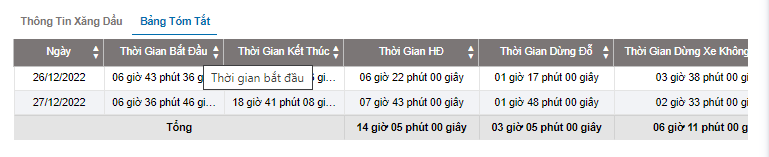
+ Phần Toàn bộ đội xe: Hiển thị danh sách toàn bộ đội xe và một số thông tin tổng hợp:
-
29C-896.44: Biển số xe;
-
Kỳ: Tên lái xe;
-
Chi phí: Tổng chi phí nhiên liệu thực tế (do NSD tự nhập) theo khoảng thời gian tra cứu;
-
Lít: Tổng số lít nhiên liệu thực tế (do NSD tự nhập) theo khoảng thời gian tra cứu;
-
Tổng km: Tổng km đi được theo khoảng thời gian tra cứu;
-
Km/L: Định mức Km/L tính dựa trên tổng chi phí và số lít nhiên liệu thực tế theo khoảng thời gian tra cứu;
-
Rút dầu: Tổng số lần rút nhiên liệu theo cảm biến dầu (lần).
-
Chọn
 trên phần Toàn bộ đội xe để tùy chỉnh trường thông tin hiển thị như Chi phí, Lít, Tổng km, L/100km, Rút dầu
trên phần Toàn bộ đội xe để tùy chỉnh trường thông tin hiển thị như Chi phí, Lít, Tổng km, L/100km, Rút dầu
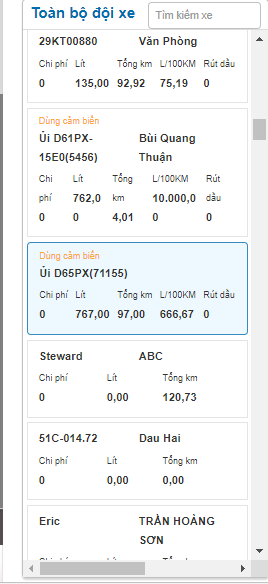
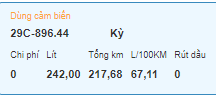
+ Chọn biểu tượng  để in báo cáo
để in báo cáo
+ Chọn biểu tượng  để tải báo cáo dưới dạng excel
để tải báo cáo dưới dạng excel
+ Chọn biểu tượng  để tùy chỉnh cột hiển thị trên báo cáo phần Thông tin xăng dầu, tùy chỉnh biển số xe trên báo cáo và cài đặt chữ ký in ấn
để tùy chỉnh cột hiển thị trên báo cáo phần Thông tin xăng dầu, tùy chỉnh biển số xe trên báo cáo và cài đặt chữ ký in ấn
- Log in to post comments
- Tiếng Việt
- English
- 繁體中文
Báo cáo quản lý nhiên liệu
1. Mục đích
- Cho phép NSD nhập số liệu lượng nhiên liệu được cấp, hỗ trợ, tồn đầu kỳ theo từng ngày từ đó có báo cáo xuất nhập tồn nhiên liệu trong tháng.
2. Điều kiện thực hiện
- Khách hàng được phân quyền option VN59
3. Hướng dẫn thực hiện
- Vào menu Quản lý xăng dầu/ Báo cáo quản lý nhiên liệu
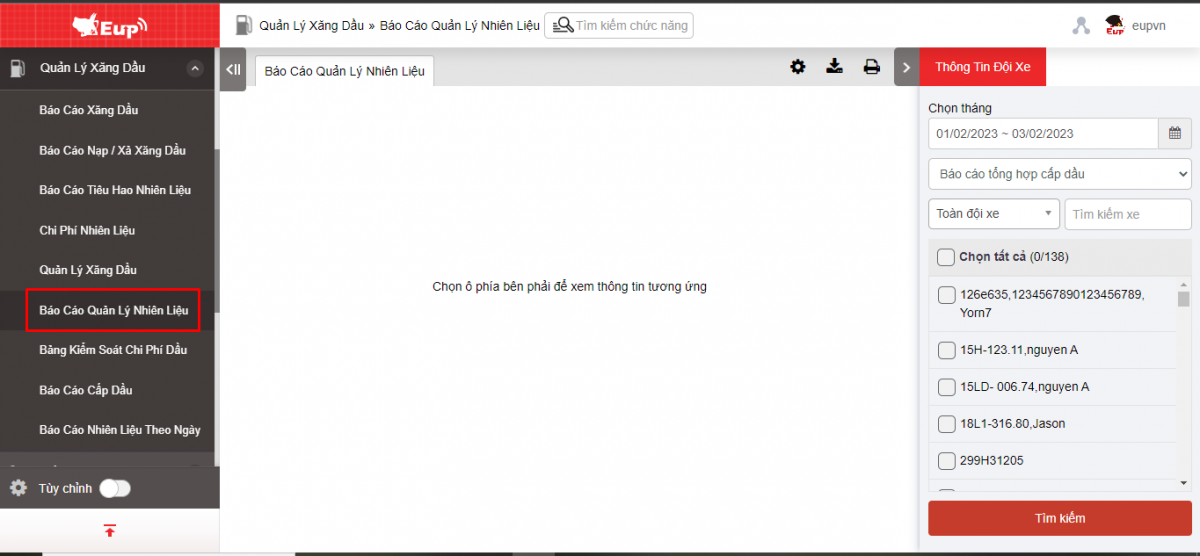
- Màn hình chức năng hiển thị gồm 2 phần:
+ Phần Thông tin đội xe: cho phép NSD lựa chọn các tham số tìm kiếm
+ Phần Báo cáo: hiển thị thông từng loại báo cáo theo lựa chọn của NSD,
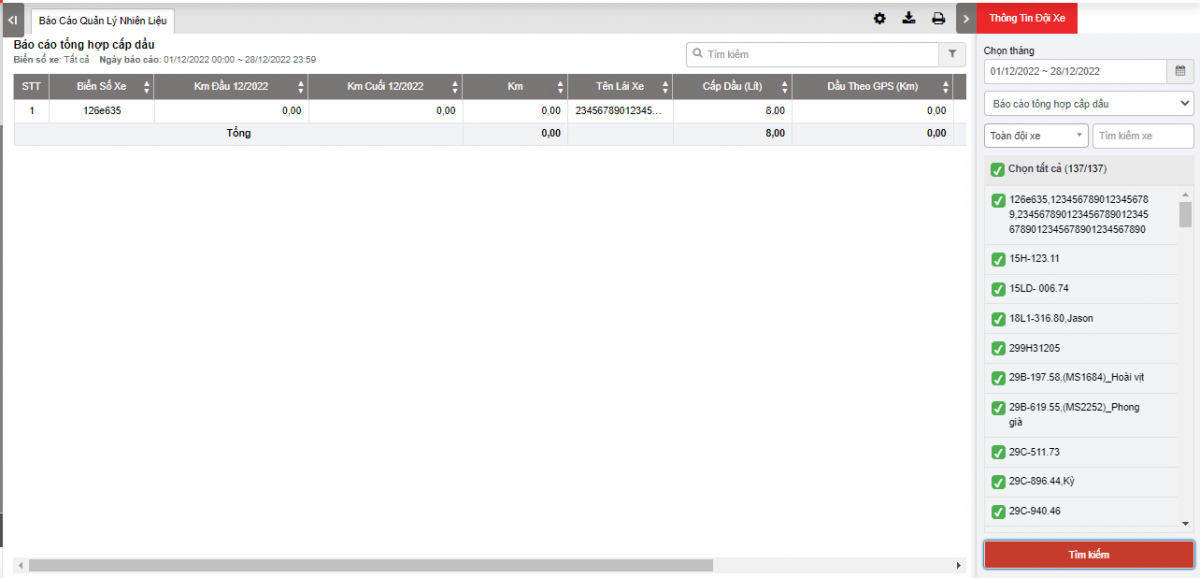
+ Phần Thông tin đội xe: Gồm các thông tin
-
Từ: Chọn ngày đầu tiên muốn tra cứu báo cáo
-
Đến: Chọn ngày cuối cùng muốn tra cứu báo cáo
-
Báo cáo xuất nhập tồn: Mặc định và cho phép chọn các báo cáo: Báo cáo cấp dầu, Báo cáo cấp dầu hỗ trợ, báo cáo tồn dầu
-
Đội xe: Mặc định là Toàn đội xe. Chọn biểu tượng
để chọn đội xe
-
Xe: NSD chọn checkbox để chọn xe cần xem
-
Ấn Tìm kiếm để hiển thị kết quả
+ Phần Báo cáo: Tương ứng với từng loại báo cáo đã chọn ở mục Thông tin đội xe phần thông tin báo cáo sẽ hiển thị tương ứng với báo cáo đó
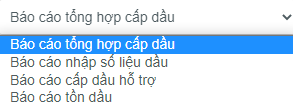
-
Báo cáo tổng hợp cấp dầu
-
Biển số xe
-
Km đầu: Km đầu tháng trong Báo cáo nhập số liệu dầu
-
Km cuối: Km cuối tháng nhập trong Báo cáo nhập số liệu dầu
-
Km = Km cuối - Km đầu
-
Tên lái xe
-
Tồn dầu: Tổng lượng tồn dầu trong tháng
-
Cấp dầu: Tổng lượng dầu được cấp trong tháng
-
Dầu theo GPS (Km)= Km-GPS*1/Tiêu hao nhiên liệu (km/l) hoặc Km-GPS* Tiêu hao nhiên liệu (l/km)
-
Dầu chênh = Cấp dầu - Dầu theo GPS (Km)
-
Km-GPS: Số Km xe đi được trong tháng theo thiết bị
-
Km chênh = Km - Km (GPS)
-
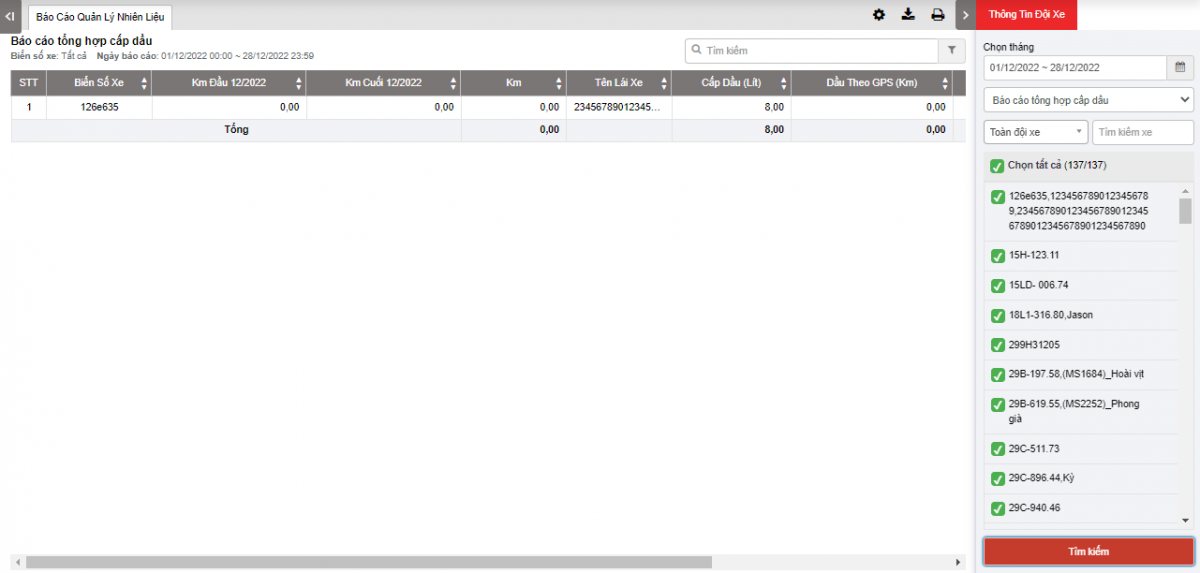
-
Báo cáo nhập số liệu dầu: Cho phép NSD nhập lượng dầu được cấp theo từng ngày và thống kê tổng số dầu được cấp trong tháng tương ứng với từng xe bằng cách click 2 lần chuột trái vào ngày cần nhập
-
Biển số xe
-
Tên lái xe
-
Tổng: Tổng lượng dầu được cấp trong tháng
-
Ngày 1/2/.../31: Lượng dầu được cấp theo từng ngày (click 2 lần chuột trái vào ngày cần nhập)
-
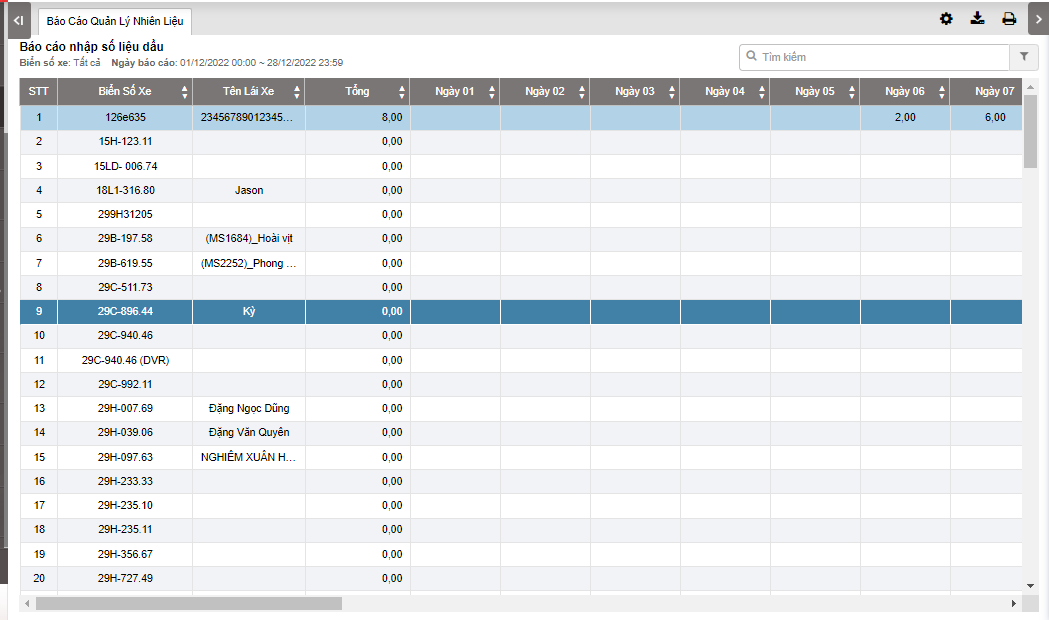
-
Báo cáo cấp dầu hỗ trợ: Cho phép NSD nhập lượng dầu được hỗ trợ thêm theo từng ngày và tổng số dầu được hỗ trợ trong tháng tương ứng với từng xe bằng cách click 2 lần chuột trái vào ngày cần nhập
-
Biển số xe
-
Tên lái xe
-
Tổng: Tổng lượng dầu được cấp hỗ trợ trong tháng
-
Ngày 1/2/.../31: Lượng dầu được cấp hỗ trợ theo từng ngày (click 2 lần chuột trái vào ngày cần nhập)
-
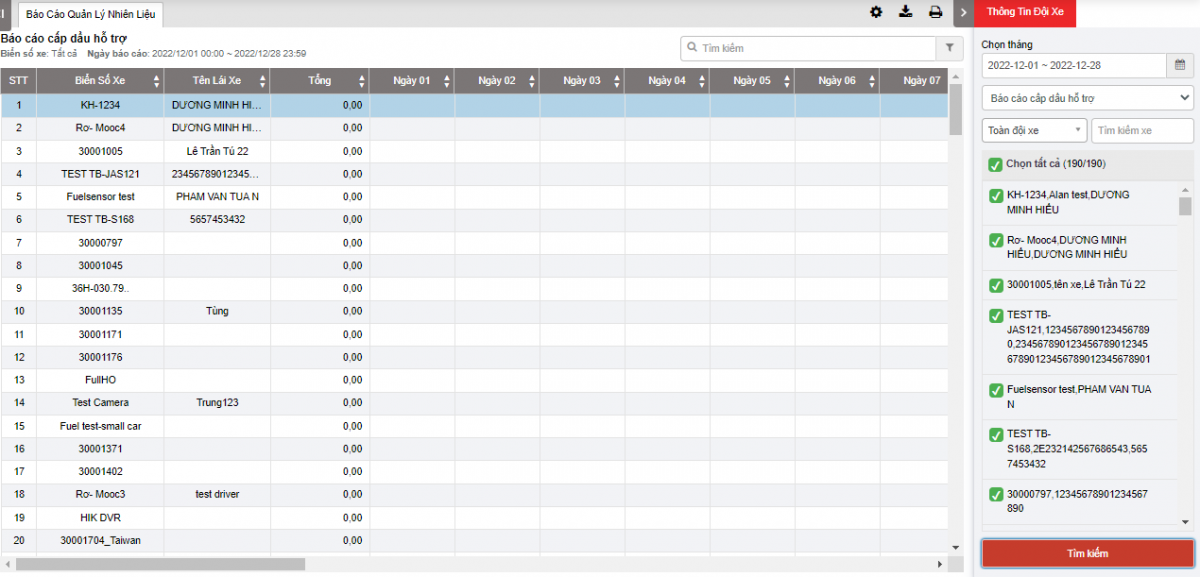
-
Báo cáo tồn dầu: Cho phép NSD nhập lượng dầu tồn theo từng ngày và thống kê tổng số dầu tồn trong tháng tương ứng với từng xe bằng cách click 2 lần chuột trái vào ngày cần nhập
-
Biển số xe
-
Tên lái xe
-
Tổng: Tổng lượng dầu tồn trong tháng
-
Ngày 1/2/.../31: Lượng dầu tồn theo từng ngày (click 2 lần chuột trái vào ngày cần nhập)
-
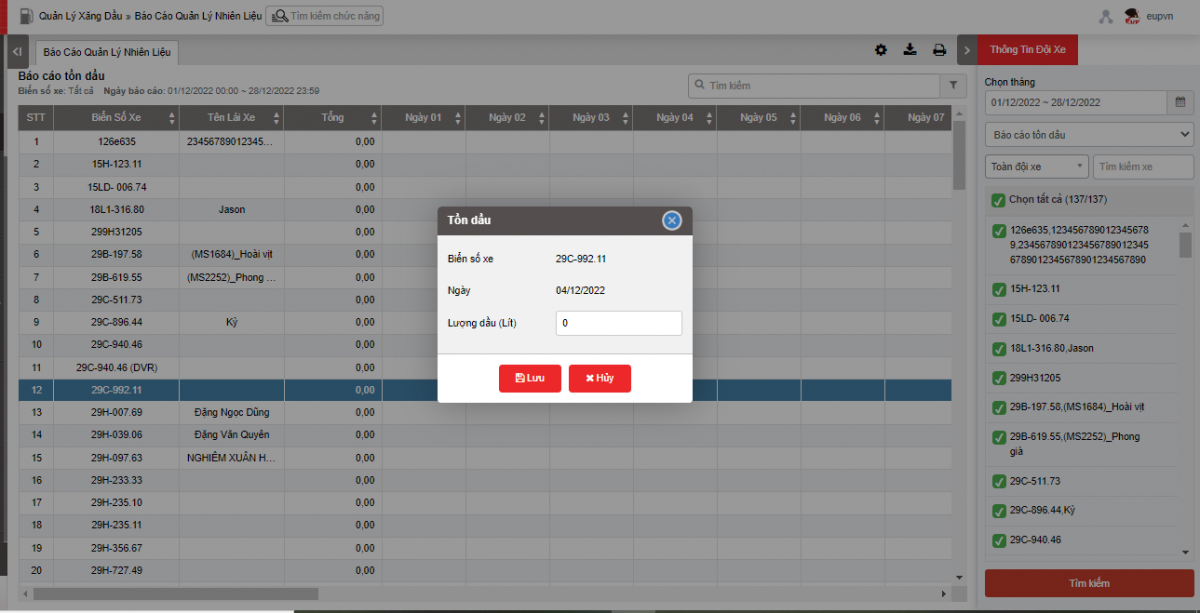 + Chọn biểu tượng
+ Chọn biểu tượng  để in báo cáo
để in báo cáo
+ Chọn biểu tượng  để tải báo cáo dưới dạng excel
để tải báo cáo dưới dạng excel
+ Chọn biểu tượng  để tùy chỉnh cột hiển thị, tùy chỉnh biển số xe trên báo cáo và cài đặt chữ ký in ấn
để tùy chỉnh cột hiển thị, tùy chỉnh biển số xe trên báo cáo và cài đặt chữ ký in ấn
- Log in to post comments
- Tiếng Việt
- English
- 繁體中文
Bảng điều khiển dầu
1. Mục đích
- Chức năng này hỗ trợ NSD kiểm soát chi phí nhiên liệu và thống kê các dữ liệu liên quan đến tiêu hao nhiên liệu.
- Thống kê danh sách các xe có lượng nhiên liệu tiêu hao nhiều nhất
2. Điều kiện thực hiện
- NSD được phân quyền option DK.
3. Hướng dẫn thực hiện
- Vào menu Quản lý xăng dầu/Bảng điều khiển dầu

- Màn hình chức năng hiển thị gồm 2 phần:

+ Phần Tìm kiếm
+ Phần Bảng điều khiển dầu gồm 3 phần:
-
Phần Chỉ số tiêu thụ dầu
-
Phần Hiệu suất
-
Phần Đổ dầu
- Phần Chỉ số tiêu thụ dầu:
Hiển thị biểu đồ lượng đổ dầu theo cảm biến và theo thực tế NSD cập nhật bằng phiếu đổ dầu, xu hướng đổ dầu của đội xe theo thời gian tìm kiếm

- Phần hiệu suất: Đánh giá hiệu suất tiêu thụ nhiên liệu của xe dựa vào số lít tiêu hao và giờ làm việc của xe

- Phần Đổ dầu: Hiển thị biểu đồ lượng đổ dầu theo cảm biến và theo thực tế NSD cập nhật bằng phiếu đổ dầu, xu hướng đổ dầu của đội xe theo thời gian tìm kiếm

Báo cáo cấp dầu
1. Mục đích 2. Điều kiện thực hiện - NSD được phân quyền Báo cáo cấp dầu trên hệ thống CRM 3. Hướng dẫn thực hiện - Vào menu Quản lý xăng dầu/ Báo cáo cấp dầu
- Cho phép NSD nhập lượng dầu được cấp theo từng ngày và thống kê tổng số dầu được cấp trong tháng tương ứng với từng xe
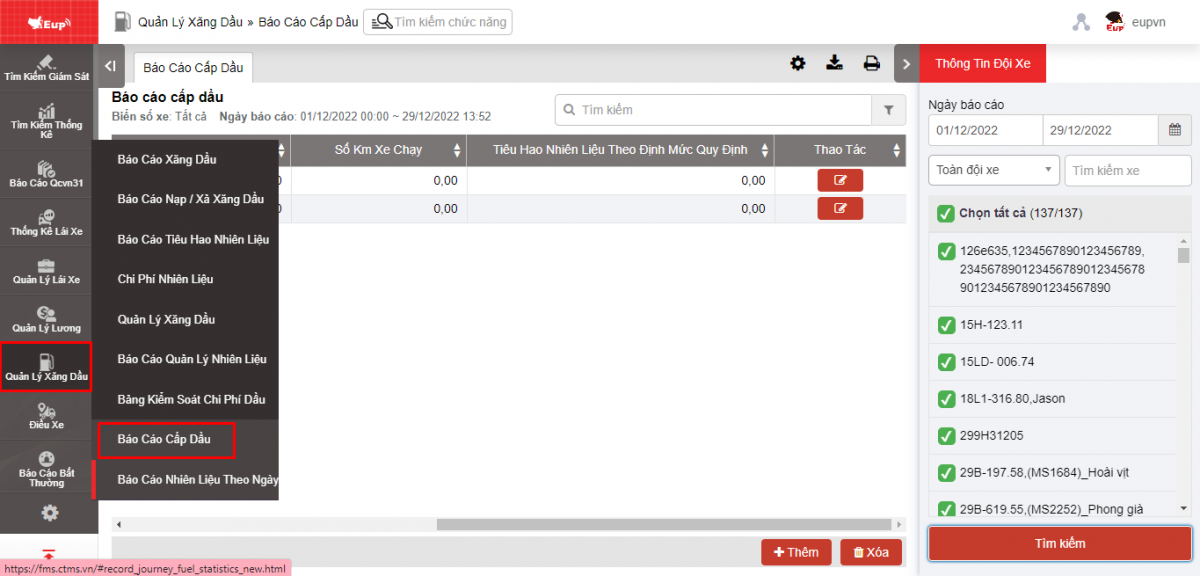
- Màn hình chức năng hiển thị gồm 2 phần:
+ Phần Thông tin đội xe cho phép NSD lựa chọn các thông tin về xe, thời gian báo cáo xăng dầu
+ Phần Báo cáo cấp dầu cho phép nhập lượng dầu được cấp theo từng ngày và thống kê tổng số dầu được cấp trong tháng tương ứng với từng xe
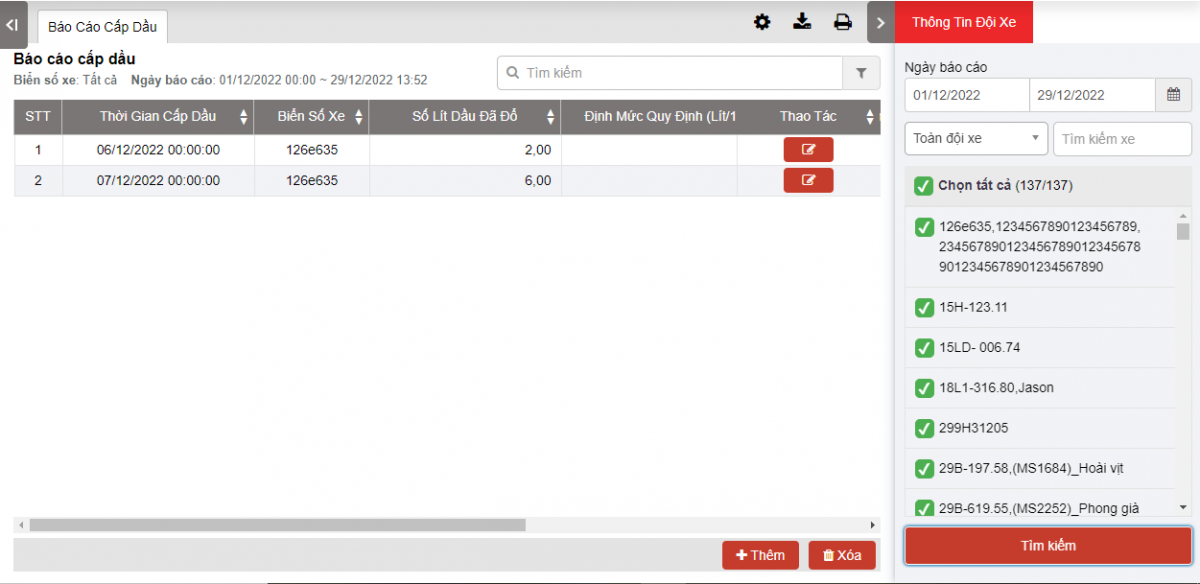
-
Phần Thông tin đội xe cho phép NSD thiết lập các thông tin tìm kiếm như sau:
-
Từ: Chọn ngày giờ đầu tiên mà NSD muốn xem
-
Đến: Chọn ngày, giờ cuối cùng mà NSD muốn xem
-
Toàn đội xe: Mặc định là toàn đội xe, NSD chọn biểu tượng
để chọn đến đội xe cần xem
-
Xe: Mặc định 1 xe trong list danh sách, NSD chọn biểu tượng
để chọn xe cần tra cứu:
-
Ấn Tìm kiếm để hiển thị thông tin chi tiết báo cáo tại phần Biểu đồ xăng dầu
-
Phần Báo cáo cấp dầu:
-
Biển số xe
-
Tên lái xe
-
Tổng: Tổng lượng dầu được cấp trong tháng
-
Ngày 1/2/.../31: Lượng dầu được cấp theo từng ngày
-
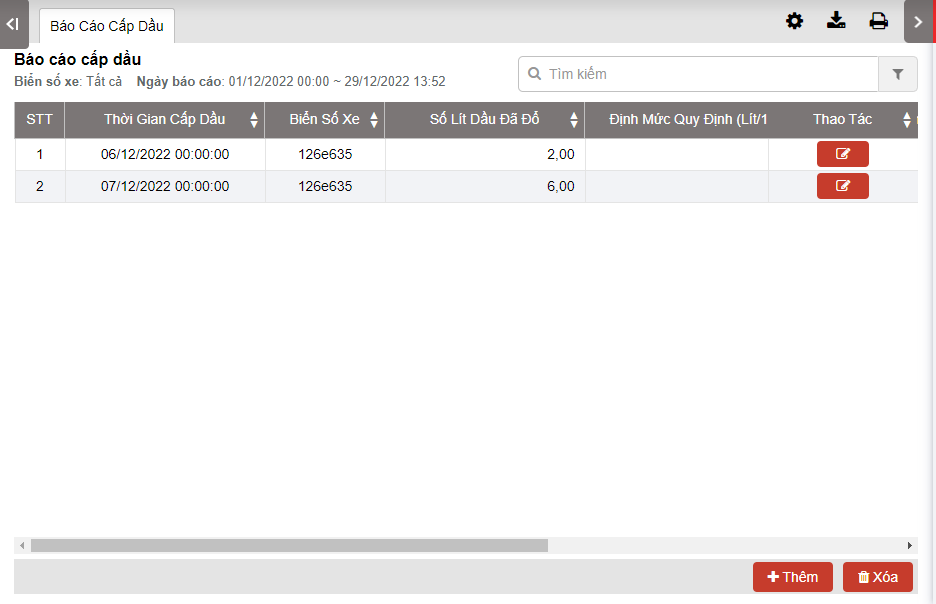
+ Chọn biểu tượng  để in báo cáo
để in báo cáo
+ Chọn biểu tượng  để tải báo cáo dưới dạng excel
để tải báo cáo dưới dạng excel
+ Chọn biểu tượng  để tùy chỉnh cột hiển thị, tùy chỉnh biển số xe trên báo cáo và cài đặt chữ ký in ấn
để tùy chỉnh cột hiển thị, tùy chỉnh biển số xe trên báo cáo và cài đặt chữ ký in ấn
- Log in to post comments
- Tiếng Việt
- English
- 繁體中文
Báo cáo nhiên liệu theo ngày
1. Mục đích - Cho phép NSD theo dõi được thời gian hoạt động của xe và nhiên liệu theo ngày của từng xe. 2. Điều kiện thực hiện - NSD được phân quyền Báo cáo nhiên liệu theo ngày trên hệ thống CRM 3. Hướng dẫn thực hiện - Vào menu Quản lý xăng dầu/ Báo cáo nhiên liệu theo ngày
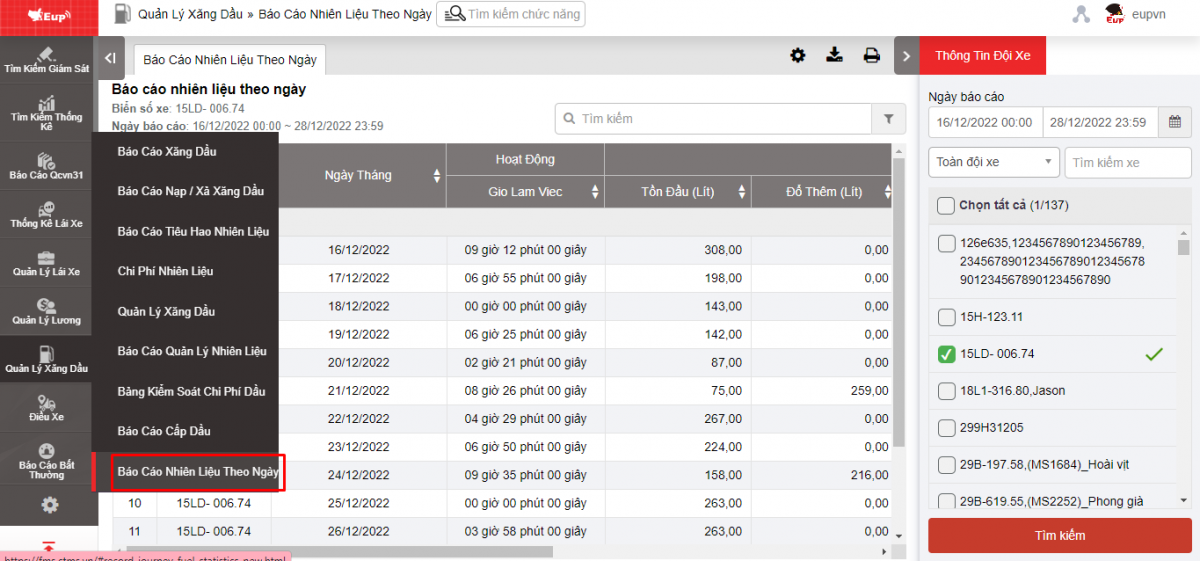
- Màn hình chức năng hiển thị gồm 2 phần:
+ Phần Thông tin đội xe cho phép NSD lựa chọn các thông tin về xe, thời gian báo cáo xăng dầu
+ Phần Báo cáo nhiên liệu theo ngày thống kê thời gian hoạt động và nhiên liệu hằng ngày
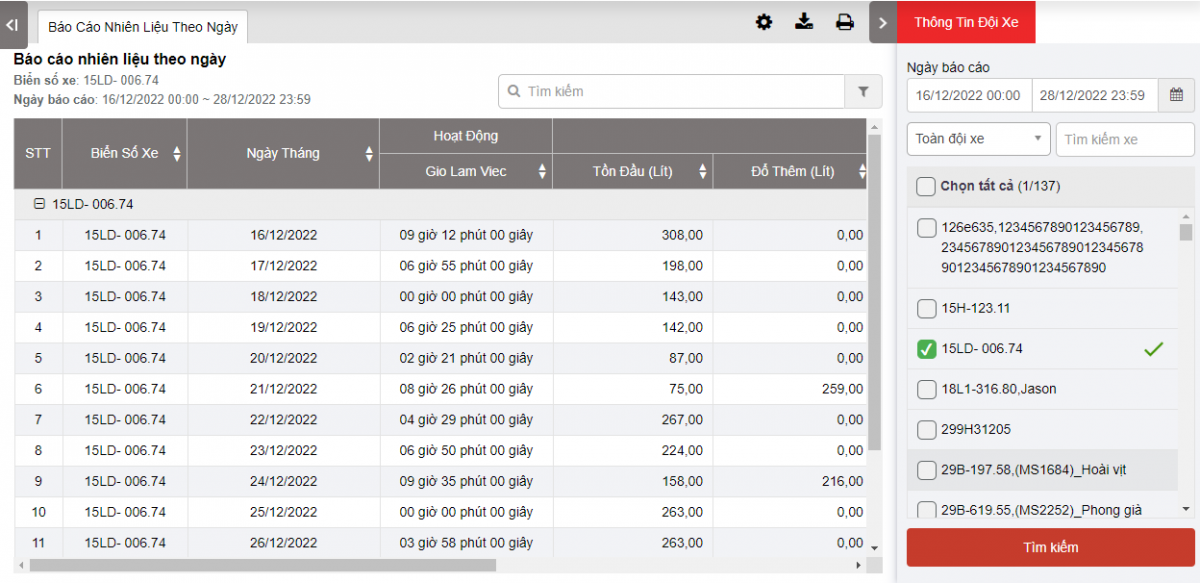 + Phần Thông tin đội xe cho phép NSD thiết lập các thông tin tìm kiếm như sau:
+ Phần Thông tin đội xe cho phép NSD thiết lập các thông tin tìm kiếm như sau:
-
Từ: Chọn ngày giờ đầu tiên mà NSD muốn xem
-
Đến: Chọn ngày, giờ cuối cùng mà NSD muốn xem
-
Toàn đội xe: Mặc định là toàn đội xe, NSD chọn biểu tượng
để chọn đến đội xe cần xem
-
Xe: Mặc định 1 xe trong list danh sách, NSD chọn biểu tượng
để chọn xe cần tra cứu:
-
Ấn Tìm kiếm để hiển thị thông tin chi tiết báo cáo tại phần Báo cáo nhiên liệu theo ngày
+ Phần Báo cáo nhiên liệu theo ngày:
-
Biển số xe
-
Ngày tháng
-
Thời gian nổ máy: Thời gian lái xe và thời gian dừng xe không tắt máy
-
Tồn đầu: Số lít dầu đầu ngày
-
Đổ thêm: Số lít dầu đổ
-
Hút ra: Số lít dầu rút ra
-
Lượng nhiên liệu tiêu thụ: Số lít dầu tiêu thụ trong ngày
-
Tồn cuối: Số lít dầu cuối ngày
-
Bình quân: Lít/ giờ
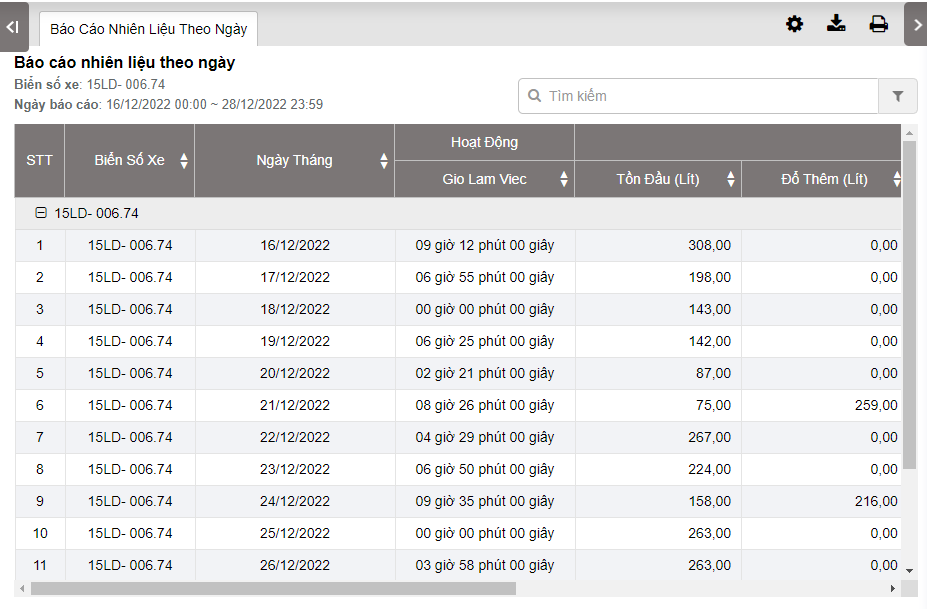
+ Chọn biểu tượng  để in báo cáo
để in báo cáo
+ Chọn biểu tượng  để tải báo cáo dưới dạng excel
để tải báo cáo dưới dạng excel
+ Chọn biểu tượng  để tùy chỉnh cột hiển thị, tùy chỉnh biển số xe trên báo cáo và cài đặt chữ ký in ấn
để tùy chỉnh cột hiển thị, tùy chỉnh biển số xe trên báo cáo và cài đặt chữ ký in ấn
- Log in to post comments
- Tiếng Việt
- English
- 繁體中文
Quản lý nhiên liệu
1. Mục đích
- Chức năng giúp khách hàng không lắp cảm biến dầu vẫn có thể sử dụng để kiểm tra số lít dầu tiêu hao, số lít dầu tồn và số km dự kiến có thể đi được còn lại dựa trên số lít dầu đã đổ thực tế và số lít dầu tồn đầu ngày theo khách hàng nhập
2. Điều kiện thực hiện
- NSD được phân quyền option VN03M (Quản lý nhiên liệu)
3. Hướng dẫn thực hiện
- Vào đường dẫn: Quán lý xăng dầu/ Quản lý nhiên liệu
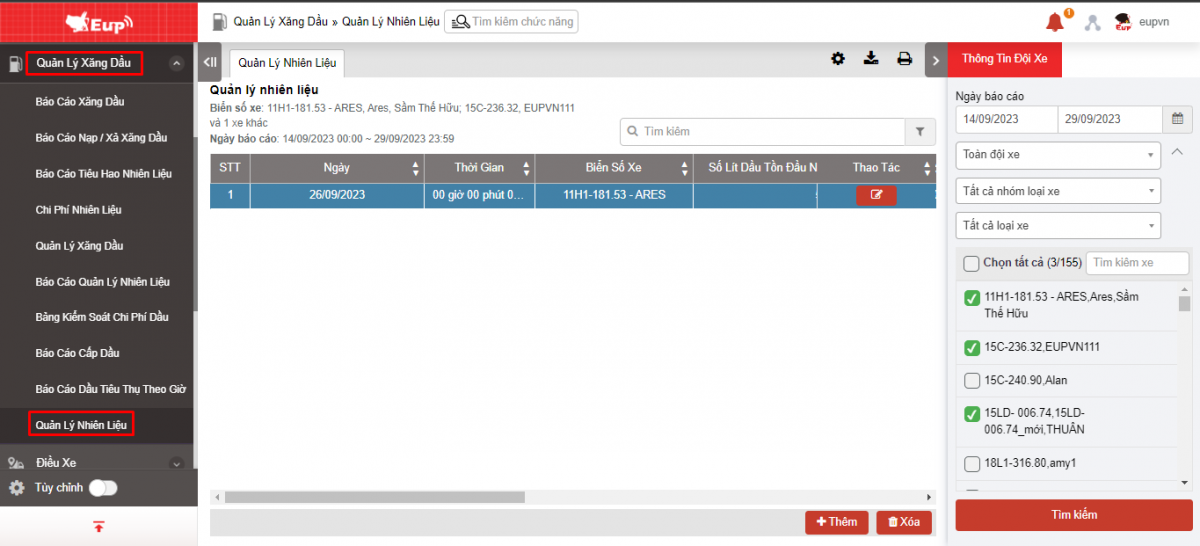
- Màn hình chức năng hiển thị gồm 3 phần:
+ Phần Thông tin đội xe;
+ Phần Báo cáo;
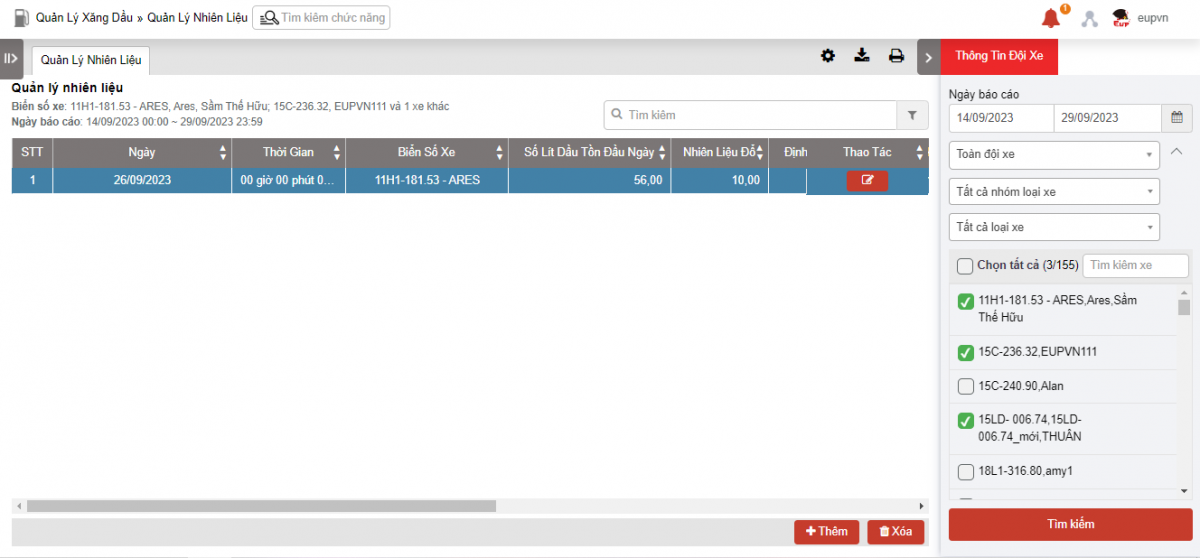
+ Phần Thông tin đội xe: NSD có thể tìm kiếm nhanh theo các thông tin sau:
-
Từ: Ngày đầu tiên NSD muốn kiểm tra;
-
Đến: Ngày cuối cùng NSD muốn kiểm tra;
-
Toàn đội xe: Mặc định, NSD chọn biểu tượng
để chọn đội xe (Đội xe trong Cài đặt/Phân Quyền);
-
Tất cả nhóm loại xe: Mặc định, NSD chọn biểu tượng
để chọn nhóm loại xe (Nhóm loại xe trong Cài đặt/Cài đặt danh sách loại xe);
-
Tất cả loại xe: Mặc định, NSD chọn biểu tượng
để chọn loại xe (Loại xe trong Cài đặt/Cài đặt thông tin cơ bản -> Tab Thông tin xe -> Biểu tượng xe)
-
Chọn tất cả: NSD chọn checkbox Chọn tất cả hoặc chọn từng xe cụ thể;
-
Tìm kiếm: Chọn Tìm kiếm để hiển thị kết quả;
+ Phần Báo cáo gồm Thông tin nhiên liệu và chức năng Thêm, Sửa:
-
STT
-
Ngày: dd/mm/yyyy (Theo định dạng trong Cài đặt/Cấu hình định dạng dữ liệu);
-
Thời gian: hh:mm:ss (Theo định dạng trong Cài đặt/Cấu hình định dạng dữ liệu);
-
Biển số xe
-
Số lít dầu tồn đầu ngày: Số lít dầu còn lại trong bình đầu ngày do NSD nhập;
-
Nhiên liệu đổ: Số lít dầu đã đổ ở thực tế;
-
Định mức quy định (Lít/100km): Tiêu hao nhiên liệu (Lít/100km) trong Thông tin cơ bản/Thông tin xe;
-
Số km xe chạy: Tổng số km xe đi được trong khoảng thời gian tra cứu.
* Nếu chọn ngày trên form Thêm là ngày nhỏ hơn hiện tại thì Số Km được tính là Km xe chạy từ thời điểm 00:00:00 đến 23:59:59 của ngày hôm đó (Theo báo cáo hoạt động)
* Nếu chọn ngày trên form Thêm là ngày hiện tại thì Số Km được tính là Km xe chạy của ngày đó từ 00:00:00 đến thời điểm mà NSD thực hiện tra cứu
-
Tiêu hao nhiên liệu theo định mức quy định: (Định mức quy định (Lít/100Km) * Số Km)/100
-
Số lít dầu tồn cuối ngày: Nhiên liệu đổ - Tiêu hao nhiên liệu theo định mức quy định
-
Km dự kiến: (Số lít dầu tồn cuối ngày ở cột I *100)/Định mức quy định (Lít/100Km)
-
Thao tác: Chọn nút
 để sửa Số lít dầu tồn đầu ngày và Nhiên liệu đổ. Màn hình hiển thị như sau:
để sửa Số lít dầu tồn đầu ngày và Nhiên liệu đổ. Màn hình hiển thị như sau:
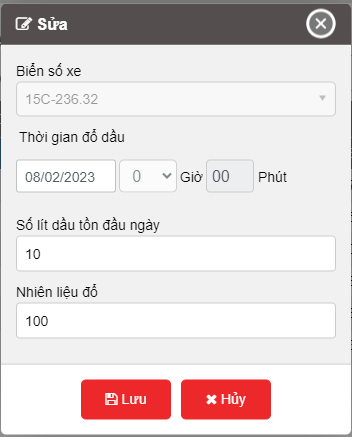
-
Chọn nút
 để thêm mới những thông tin gồm:
để thêm mới những thông tin gồm:-
Biển số xe: NSD lựa chọn BSX
-
Thời gian đổ dầu: NSD chọn dd/mm/yyyy hh:mm
-
Số lít tồn đầu ngày: NSD nhập số lít dầu tồn đầu ngày
-
Nhiên liệu đổ: NSD nhập số lít dầu đổ vào
-
Xác nhận: Chọn Xác nhận để lưu thông tin vừa nhập;
-
Hủy: Chọn Hủy để hủy bỏ thông tin vừa nhập.
-
-
Màn hình hiển thị như sau:
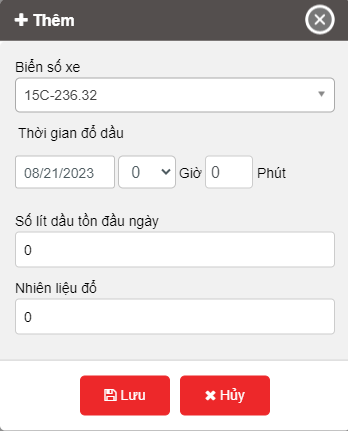
-
Chọn biểu tượng
 để xóa thông tin về xăng dầu:
để xóa thông tin về xăng dầu:-
Chọn Xác nhận để xóa thông tin
-
Chọn Huỷ để hủy bỏ lựa chọn xóa thông tin
-
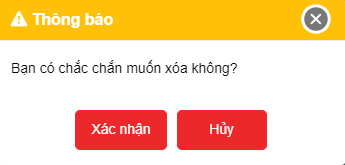
+ Chọn biểu tượng  để in báo cáo
để in báo cáo
+ Chọn biểu tượng  để tải báo cáo dưới dạng excel
để tải báo cáo dưới dạng excel
+ Chọn biểu tượng  để tùy chỉnh cột hiển thị trên báo cáo phần Thông tin xăng dầu, tùy chỉnh biển số xe trên báo cáo và cài đặt chữ ký in ấn
để tùy chỉnh cột hiển thị trên báo cáo phần Thông tin xăng dầu, tùy chỉnh biển số xe trên báo cáo và cài đặt chữ ký in ấn
Báo Cáo Đối Chiếu Dữ Liệu Dầu
1. Mục đích
- Cho phép NSD nhập lượng dầu đổ thực tế, từ đó xem được báo cáo so sánh chênh lệch giữa lượng dầu đổ thực tế và lượng dầu theo cảm biến
2. Điều kiện thực hiện
- NSD được phân quyền option VN03P Báo cáo đối chiếu dữ liệu dầu trên hệ thống CRM
3. Hướng dẫn thực hiện
- Vào menu Quản lý xăng dầu/ Báo Cáo Đối Chiếu Dữ Liệu Dầu
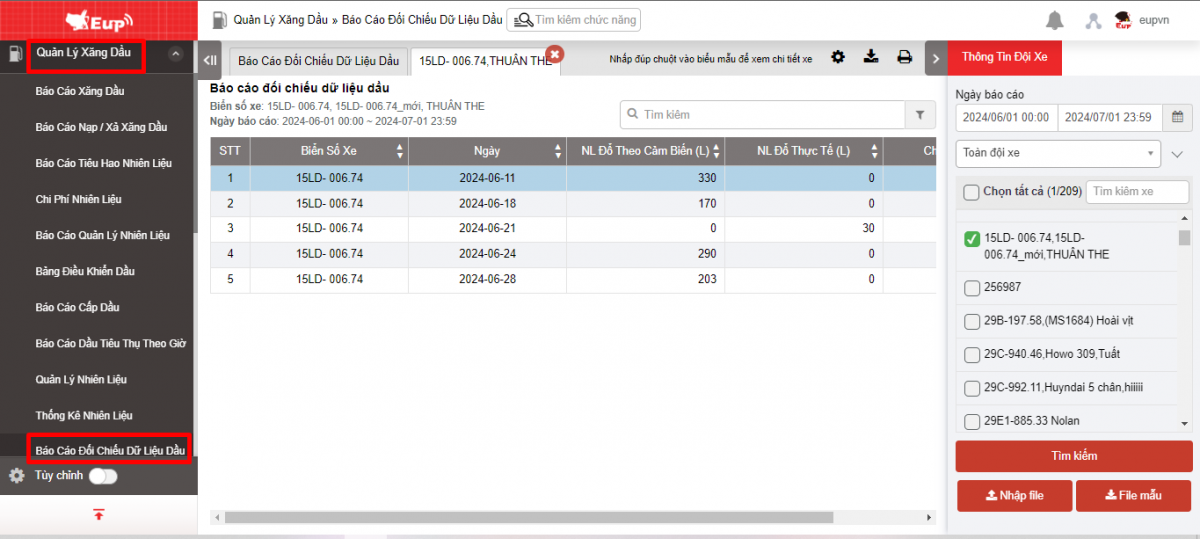
- Màn hình chức năng hiển thị gồm 2 phần:
+ Phần Thông tin đội xe cho phép NSD lựa chọn các thông tin về xe, thời gian báo cáo, nhập file lên hệ thống
+ Phần Báo cáo thể hiện lượng dầu đổ thực tế,lượng dầu đổ theo cảm biến và so sánh chênh lệch
+ Phần Thông tin đội xe cho phép NSD thiết lập các thông tin tìm kiếm như sau:
-
Từ: Chọn ngày giờ đầu tiên mà NSD muốn xem
-
Đến: Chọn ngày, giờ cuối cùng mà NSD muốn xem
-
Toàn đội xe: Mặc định là toàn đội xe, NSD chọn biểu tượng
để chọn đến đội xe cần xem
-
Xe: Mặc định 1 xe trong list danh sách, NSD chọn biểu tượng
để chọn xe cần tra cứu:
-
Ấn Tìm kiếm để hiển thị thông tin chi tiết báo cáo
-
File mẫu: Tải file mẫu về để điền thông tin đổ dầu và nhập file lên hệ thống
-
Nhập file: Upload file mẫu đã điền thông tin đổ dầu
+ Phần Báo cáo:
Báo cáo tổng:
- STT
- Biển số xe
- NL đổ theo cảm biến (L): Số lít dầu đổ theo cảm biến dầu
- NL đổ thực tế (L): Sổ lít dầu đổ NSD đã nhập file
- Chênh lệch (L): NL đổ thực tế (L) - NL đổ theo cảm biến (L)
Nhấp vào dòng của biển số xe cần xem để hiển thị báo cáo chi tiết
Báo cáo chi tiết:
- STT
- Biển số xe
- Ngày: Ngày thực hiện đổ dầu
- NL đổ theo cảm biến (L): Số lít dầu đổ theo cảm biến dầu
- NL đổ thực tế (L): Sổ lít dầu đổ NSD đã nhập file
- Chênh lệch (L): NL đổ thực tế (L) - NL đổ theo cảm biến (L)